Prefazione. Attenzioni:
|
|
|
- Niccolina Maggio
- 8 anni fa
- Visualizzazioni
Transcript
1 Prefazione Attenzioni: Benvenuto per usare il nostro videoregistratore di rete. Per la vostra sicurezza utilizzando, leggere attentamente questo manuale. I seguenti contenuti sono circa il corretto uso del prodotto, la prevenzione del pericolo e perdita della proprietà ecc Si prega di essere sicuri di rispettare. 1. Ambiente di installazione: Si prega di inserire e usare questo prodotto in un ambiente con temperatura di 0-50 ; Il dispositivo dovrebbe essere posizionato in orizzontale quando viene installato ed utilizzato, evitare di magra o di inversione; Non posizionare o installarlo nella temperatura elevata, luoghi umidi, polverosi e fuliggine. Tenere il dispositivo lontano da goccia d'acqua o di plash. Non mettere qualsiasi oggetto con liquido all'interno, come vasi da fiori o qualsiasi altro oggetto sul dispositivo. Per garantire la dissipazione di calore normale del dispositivo, vi è una ventola installata all'interno del dispositivo. Il dispositivo deve essere installato in ambiente ben ventilato; La parte posteriore del DVR deve essere lontano da altri dispositivi o la parete sopra 6 centimetri al fine di rilasciare il calore; Se il dispositivo è utilizzato in regioni con molto tuoni, si prega di installare dispositivi di protezione dai fulmini per evitare ospite o guasti hardware fulmine. 2. Attenzioni: Non toccare l'interruttore di alimentazione e il NVR con le mani bagnate o oggetti bagnati, al fine di evitare scosse elettriche; Dopo aver installato il padrone di casa, assicurarsi che l'host e il telaio sono collegati a terra al fine di evitare le interferenze del segnale video e audio e danneggiate dall'elettricità statica; Garantire la stabilità della tensione di alimentazione del NVR. Utilizzare la potenza assorbita con valore di tensione stabile e poco interferenze di onde piuttosto che spegnere il NVR scollegando direttamente l'interruttore
2 generale; Non far cadere liquidi o metallo sul NVR in caso di corto circuito interno o il fuoco; Il dispositivo non include qualsiasi disco rigido, ed è necessario installare correttamente il disco rigido prima di usarlo, altrimenti, non è possibile registrare e riprodurre video; La polvere sulla scheda madre causerà corto circuito quando è umido. Al fine di assicurare il funzionamento normale a lungo termine, si dovrebbe regolarmente dedust scheda madre, connettori, telaio, ventilatore e così via da una spazzola; Non scollegare l'interruttore di alimentazione direttamente quando si vuole arrestare il NVR. Si consiglia di utilizzare il pulsante di spegnimento del pannello al fine di evitare danni al disco rigido; Il sistema supporta la funzione di formattazione dispositivo HDD. Se il disco rigido è stato utilizzato, si prega di prendere nota che, se è con FAT 32 di formato. Questo NVR supporta solo HDD con il formato FAT 32; Non aprire il dispositivo quando è collegato con l'elettricità;; Per garantire l'integrità dei dati di registrazione, si prega di sostituire il disco rigido quando è danneggiato (non c'è errore di disco record le informazioni di registro). 3. Nota: Il manuale utente è solo per riferimento. L'oggetto reale è lo standard; I prodotti saranno aggiornati in qualsiasi momento. E 'soggetto ad aggiornare senza preavviso. Si prega di contattare il nostro ufficio tecnico per gli ultimi programmi e la documentazione aggiuntiva. Se c'è qualche dubbio o controversia, la nostra società si riserva il diritto di spiegazione finale. Questo manuale dell'utente offrono riferimenti a prodotti multi-serie. L'operazione specifica di ciascun prodotto non verrà elencato uno per uno. Si prega di contattare il nostro ufficio tecnico quando avete tutta la domanda. -2 -
3 Contenuto Capitolo 1: Istruzione del prodotto... 5 Sintesi 1.1 del prodotto Funzioni principali del prodotto... 5 Capitolo 2: Istruzioni per l'installazione Open-caso di ispezione Installazione HDD... 6 Capitolo 3: Guida operativa locale Avvio / Arresto del sistema System Login... 7 Funzionamento 3.3 Menu Avviare il programma di installazione Come collegare NVR con IP CameraAt prima, parametro macchina fotografica IP impostato: Display Impostazione PTZ Impostazione Controllo PTZ PTZ Impostazione Impostazioni di sistema Device Parameters Parametri dei canali parametri di rete Allarmi ed eccezioni Parametri account Impostazioni HDD Gestione Sistema Dispositivo di registro Riproduzione Record di backup Registrazione Manuale Informazioni Allarme... 23
4 Capture Manager File Capitolo 4: Istruzioni Operating Network Istruzioni WEB Browser operativo Connessione di rete AtciveX controllo per l'utente e Login e Logout Capitolo 5: Visualizzazione mobile Istruzioni per l'uso Client Software Ottenere Le impostazioni dei parametri del RIN che sostiene sorveglianza mobile Android sistema Mobile Blackberry Mobile System Symbian Mobile System di Windows Mobile System iphone sistema Mobile Capitolo 6: Appendice HDD Metodo capacità di calcolo per riferimento Funzionamento del telecomando Dati tecnici ,5U 720p / 1080p economica NVR Series U 720p / 1080p economica NVR Series ,5U / 2U 1080P professionale NVR Series Ricerca guasti Capitolo 7: DVR / NVR Visualizza IE Istruzione di funzionamento per la modalità ADSL Impostazione 7.1 DVR Router Impostazione IE Accesso Operations Appendice FAQ di NVR
5 Capitolo 1: Istruzione del prodotto Sintesi 1.1 del prodotto Questo dispositivo è un prodotto di codifica video e registrazione appositamente progettato per il campo della videosorveglianza, che unisce con compressione video H.264, grande deposito di HDD capienza, il protocollo TCP / IP, il sistema operativo Linux embedded e altro vario avanzato tecnologie dell'informazione elettronica, realizzando immagini di alta qualità e funzioni di registrazione bassi bit rate e favorevole sistema stabilità. Il dispositivo è conforme allo standard di GB "Dispositivo di sicurezza video Digital Video Surveillance" rilasciato dal governo. Questo dispositivo ha funzioni compreso registrazione, riproduzione e monitoraggio contemporaneamente, Realizzando video sincrono e audio, con tecnologia di controllo avanzato e potente capacità di trasmissione dei dati in rete. 1.2 Funzioni principali del prodotto Le seguenti caratteristiche funzionali saranno diversi a causa della diversa serie di prodotti e le loro diverse versioni hardware. Monitoraggio in tempo reale Processo di compressione Funzione Funzione di registrazione Riproduzione video e Backup Camera Control Gestione Allarme e Controllo Porta di comunicazione Funzione di rete -5 -
6 Capitolo 2: Istruzioni per l'installazione 2.1 Open-caso di ispezione Quando si riceve il prodotto, si prega visualizzate tutte le cose secondo la lista di imballaggio NVR nella casella. 2.2 Installazione HDD Installazione Preparazione: Hai bisogno di un cacciavite a croce. Questa serie di HDD NVR può installare da 2 a 8 pezzi di HDD interno, e la capacità di ogni HDD può essere fino a 2 TB. HDD Procedura di installazione: Svitare le viti sul pannello laterale del case e quindi aprire il coperchio del telaio. Fissare il disco fisso a vite sull'hdd interi siti del battiscopa con viti. Collegare il cavo dati HDD e il cavo di alimentazione. Coprire il caso, fissare con le viti. -6 -
7 Capitolo 3: Guida operativa locale 3.1 Avvio / Arresto del sistema Start System Collegare il cavo di alimentazione, premere l'interruttore di alimentazione, il potere principale si accende e il NVR si avvia. Dopo l'avvio, il default uscita video sul modo di uscita multi-finestra. Se il tempo di avvio è nel periodo di tempo di presa di registrazione, il sistema si auto abilitare la funzione di registrazione. Avviso: Si prega di utilizzare l'alimentazione corrispondente alimentazione NVR invece di qualsiasi altro alimentatore di qualsiasi altro tipo o marca Arresto del sistema Fare clic scegliere Chiudi sessione. (Nota: questo metodo è suggerito quando il dispositivo di arresto per evitare danni al dispositivo di interruzione dell'elettricità per caso). Premere a lungo il tasto di accensione sul pannello può arresto anteriore del sistema (l'utente deve avere l'autorità di arresto) Avviso: Prima di modificare il funzionamento di HDD, è necessario spegnere il dispositivo e tagliare l'alimentazione prima e poi operare Power Failure Recovery Quando l'nvr è sotto lo stato di registrazione, se l'alimentazione del sistema viene interrotta o se il dispositivo viene spento con forza, dopo aver ricollegato con l'alimentatore, il NVR si auto-salvare il video prima di tagliare e di auto-recupero allo stato precedente e continuare a lavorare. 3.2 System Login Dopo l'avvio normale, singolo clic o premere il tasto OK sul telecomando per comparsa della finestra di dialogo di login, l'input dell'utente il nome utente: admin e password vuota (di default per essere vuota) nella casella di input. -7 -
8 Funzionamento 3.3 Menu Avviare l'installazione Fare clic, E l'interfaccia mostrerà: 1) Arresto: Fare clic sul pulsante "Shutdown", l'arresto dispositivo volontà. 2) Reboot: Fare clic sul pulsante "Reboot", il dispositivo si riavvierà. 3) Fare clic sul pulsante "Login" per accedere al sistema. Nome utente: admin, password: vuota di default; 4) Blocco: Fare clic su "[] Lock", il menu sarà bloccato Come collegare NVR con IP Camera In un primo momento, impostare il parametro telecamera IP: Questo dispositivo supporta i protocolli Onvif multi-versione, compatibile con i principali telecamere di marchio IP e Foscam Prima di collegare la telecamera IP con NVR, assicurarsi che gli indirizzi IP della telecamera IP e il NVR sono in una stessa sezione di rete, e il flusso principale e il flusso sub sono adeguati per essere i valori suggeriti (flusso principale: 2048k, sub ruscello: 512k), in caso contrario, questi problemi possono essere visualizzati: il NVR non può cercare la telecamera IP, l'immagine non può essere collegato, l'immagine non è fluente, la qualità delle immagini è male e così via. Collegare il NVR con il cavo di rete, e lo switch nella LAN. Dopo l'avvio, fare clic su e inserire l'interfaccia del sistema di configurazione per impostare i parametri di rete, tra cui l'indirizzo IP, subnet mask, gateway di rete del NVR. L'utente può eseguire il comando ping attraverso il PC nella LAN per un rumore metallico il IP del NVR per vedere se il NVR è connesso con la LAN. -8 -
9 Quindi fare clic con il pulsante destro del mouse e apparirà il menu sottostante: Fare clic su "IP Impostazione canale" e apparirà sotto interfaccia: Per collegare telecamera IP, fare clic su "Cerca", NVR Ricerca automatica delle telecamere IP in rete LAN, quindi apparirà la lista telecamera IP: -9 -
10 Per collegare certo telecamera IP, si prega di selezionare la telecamera IP nella lista qui sotto e fare doppio clic su di esso, il NVR si auto compilare l'ip, protocollo, porta della telecamera IP nella casella di input sopra. Poi inserire manualmente il nome utente e la password di questa telecamera IP e fare clic su Salva, quindi l'immagine della telecamera IP apparirà nel canale
11 È anche possibile inserire manualmente le informazioni telecamera IP invece di auto ricerca del IP e quindi fare clic su Salva. Qui di seguito sono alcune funzioni principali del NVR: Il menu è composto di impostazione di visualizzazione, PTZ, impostazione, riproduzione, registrazione, l'allarme, la cattura e file manager, ecc Il dispositivo entra nella schermata di monitoraggio in tempo reale dopo l'avvio normale. Ci sono date sovrapposti, l'ora e il nome del canale di ogni canale. Icone di disco, il posizionamento 3D e stato di allarme apparirà nell'angolo in alto a destra Display Impostazione Fare clic, L'interfaccia a destra mostrerà: 1) Risoluzione: selezionare la risoluzione più appropriata a seconda delle necessità; 2) Lingua: Lingue diverse per la selezione (Ad esempio: cinese semplificato, cinese tradizionale e inglese). 3) Pelle: Non ci sono versione originale e blu per la selezione. 4) Modalità schermo: ci sono diversi modi di schermo per la selezione, per esempio, uno schermo, 4 schermi, 9 schermi e così via. 5) Rotazione Intervallo: Imposta l'intervallo di tempo di rotazione. Barrare la casella "Abilita SEQ" per avviare la rotazione. (Nota: la funzione di rotazione può essere attivata solo in 1 schermo) PTZ Impostazione Fare clic mostrerà l'interfaccia di seguito: -11 -
12 Controllo PTZ Prima di avviare il controllo PTZ, si prega di confermare in primo luogo il impostazioni dei parametri PTZ, protocollo PTZ e il corretto collegamento della linea di 485 controllo, ecc Dopo aver impostato i parametri, selezionare il canale che si desidera controllare nell'interfaccia anteprima, quindi controllare la rotazione mancina, rotazione di mano destra, su regolamentazione, giù regolazione della lente; zoom in e zoom out della lunghezza focale; zoom in e zoom out del punto focale; zoom in e zoom out del iris; regolazione della velocità PTZ PTZ Impostazione 1) Impostazione Preset: prima ruotare la telecamera nella posizione necessaria attraverso i pulsanti di direzione del controllo PTZ, quindi selezionare un numero di preselezione, e fare clic sul pulsante "Impostazioni". Chiamata "Preset": selezionare un numero di preselezione, che deve essere chiamato, e fare clic sul pulsante "Chiama". 2) Impostazione Cruise: selezionare un numero da crociera, fare clic su "Impostazioni", come mostrato nella interfaccia di seguito: Nell'interfaccia di impostazione crociera, selezionare il punto di preset, tempo crociera, velocità di crociera, fare clic su "Aggiungi", quindi è aggiunto il punto del percorso di crociera preimpostata successo (punti multi-preimpostati possono essere aggiunti). Fare clic su "Cancella" pulsante può eliminare il punto del percorso di crociera preimpostata. "Cruise" chiamata: selezionare un numero crociera clic pulsante "Chiama". "Cruise" eliminare: selezionare un numero di crociera, e fare clic sul -12 -
13 pulsante "Cancella". 3) "Track" Impostazione: tasto per selezionare un numero di traccia, e fare clic su "Set", quindi avviare le operazioni di controllo PTZ, e quindi fare clic su "Stop", e la pista è ricordato con successo. 4) Chiamata "Track": selezionare un numero di traccia, e fare clic sul pulsante "Chiama". Impostazioni di sistema Fare clic E l'interfaccia di seguito mostrerà: Device Parameters [Informazioni dispositivo] Controllare e modificare le informazioni di base del dispositivo. [Versione del sistema] Controllare le informazioni di base del sistema dispositivo. [RS232] Può regolare porta seriale RS232. [RS485] Può impostare la porta seriale RS485. [DST Impostazioni] La casella di controllo "DST" tick, quindi fare clic sul pulsante Set per impostare l'ora di inizio e di fine dell'ora legale
14 Parametri dei canali [Impostazioni di visualizzazione] La configurazione dei parametri di tutti i canali può essere modificato. 1) Macchina fotografica Nome: È possibile modificare la il nome del canale specificato. 2) Formato orario: È possibile selezionare diversi formati di tempo per il canale specificato. 3) Formato data: È possibile selezionare il formato di una data diversa per il canale specificato. 4) Visualizzazione Settimana: possibile selezionare diversi stato di visualizzazione settimana per il canale specificato. 5) Posizione OSD: È possibile selezionare qualsiasi posizione per l'osd del canale specificato. 6) Visualizzazione parametri: Può regolare la luminosità, il contrasto, la saturazione e la tonalità per il canale specificato. 7) Formato video: Ci sono PAL e NTSC per la selezione. 8) Copia in: copiare i parametri di configurazione ad altri canali. [Video parametri] L'impostazione dei parametri di tutti i canali può essere modificato
15 1) Tipo di codifica: Main Stream (Normale), Sub Ruscello, principale Stream (Event) per la selezione. 2) Tipo Stream: Video, Video e Audio per la selezione. 3) 3)Risoluzione: Ci sono CIF / QCIF / 4CIF / 2CIF principali tipi di risoluzione flusso per la selezione.. 4) Bitrate Tipo: costante e variabile per la selezione. 5) Frame Rate: Selezionare il valore dall'elenco a discesa, il valore predefinito è "Full Frame". 6) Qualità video: selezionare la qualità delle immagini differenti a seconda delle necessità, è l'impostazione predefinita di "più alta". 7) Copia in: copiare i parametri di configurazione ad altri canali. [Schedule Record] È possibile impostare diversi tipi di piano di registrazione per ogni canale. 1) Abilita Registrazione: Spunta la piccola scatola prima "Abilita registrazione" inizierà la registrazione. 2) Tutto Registrazione Giorno: Barrare la piccola scatola prima di "All Day Recording" per iniziare tutte le registrazioni giorno, quindi è possibile selezionare la registrazione programmata, registrazione dei filmati, la registrazione di allarme, il comando di registrazione etc. 3) Tempo record: È possibile settare 8 periodi di tempo separati. 4) Impostazioni avanzate: È possibile settare il tempo di pre-registrazione e post tempo di record. 5) Copia in: copiare i parametri di configurazione ad altri canali. [Motion Detection] Parametri di ogni canale può essere modificato. 1) Impostazioni Area: selezionare l'area di rilevazione del movimento, premere il tasto sinistro del mouse e trascinare per l'area che si desidera impostare il rilevamento del movimento, fare clic su OK. 2) Programmazione allarme: impostare gli intervalli di tempo di allarme. 3) Linkage: Selezionare la modalità di collegamento di cui avete bisogno. 4) Copia in: copiare i parametri di configurazione ad altri canali. Con Protocollo ONVIF non supporta la funzione motion detection -15 -
16 [Video Perso] Può modificare i parametri di ogni canale. 1) "Schedule Allarme": Impostare gli intervalli di tempo di allarme. 2) "Linkage": Selezionare il modo di collegamento di cui avete bisogno. 3) "Copia in": Copia i parametri di configurazione ad altri canali. Protocollo ONVIF non supporta la funzione di cui sopra [Video Manomissione] Parametri di ogni canale può essere modificato. 1) Impostazioni Area: selezionare l'area di rilevazione del movimento, premere il tasto sinistro del mouse e trascinare per l'area che si desidera impostare il rilevamento del movimento, fare clic su OK. 2) Programmazione allarme: impostare gli intervalli di tempo di allarme. 3) Linkage: Selezionare la modalità di collegamento di cui avete bisogno. 4) Copia in: copiare i parametri di configurazione ad altri canali. Protocollo ONVIF non supporta la funzione di cui sopra [Maschera Video] Parametri di ogni canale può essere modificato. 1) Impostazioni Area: selezionare l'area di rilevazione del movimento, premere il tasto sinistro del mouse e trascinare per l'area che si desidera impostare il rilevamento del movimento, fare clic su OK. 2) Copia in: copiare i parametri di configurazione ad altri canali. Protocollo ONVIF non supporta la funzione di cui sopra parametri di rete [Impostazioni di rete] I parametri fondamentali di rete del dispositivo possono essere modificati. 1) NIC Tipo: ci sono diversi tipi di carte di rete per le selezioni. 2) IP: inserire corrispondenti numeri per modificare l'indirizzo IP. 3) Ottenere Auto: ricerca automatica la funzione IP. Se DHCP aperto, IP / Subnet Mask / Gateway predefinito non può essere impostata; Se il DHCP corrente è valido, quindi la / Subnet Mask / Default Gateway IP verrà -16 -
17 visualizzato il valore ottenuto da DHCP; se il DHCP corrente non è valida, l'indirizzo IP ecc mostrerà 0. 4) Device Port: Inserire la corrispondente porta del dispositivo. 5) Subnet Mask: inserire la corrispondente maschera di sottorete IP. 6) Gateway predefinito: Inserire l'indirizzo del gateway corrispondente. 7) MAC: Visualizza il MAC address porta di rete corrente. 8) Porta HTTP: è di default a 0. 9) Multicast: Inserire il corrispondente indirizzo multicast. 10) Abilita Wi-Fi: Spunta la casella "Abilita connessione Wi-Fi" e fare clic su "Wi-Fi", e inserire la seguente interfaccia: Fare clic su "Aggiorna", e trovare il WiFi router e fare doppio clic. Quindi inserire l'indirizzo IP, subnet mask, gateway predefinito, server DNS e address1 server DNS indirizzo 2. 11) Abilita 3G: Spunta la casella "Abilita 3G", cliccare su "3G" per entrare nella seguente interfaccia: a. Il numero di accesso del China Unicom è * 99 # indirizzo APN è: 3GNET. b. Il numero di accesso della China Telecom è # 777 APN indirizzo è vuoto. c. Il numero di accesso del China Mobile è * 99 *** 1 # indirizzo APN è vuoto. 12) Anticipo: Server DNS Indirizzo1: L'indirizzo IP del server DNS. Server DNS Indirizzo2: L'indirizzo IP di standby del server DNS. Allarme Host IP: Inserire l'indirizzo IP dell'host di allarme. Port Allarme Host: immettere la porta del ospite dell'allarme
18 Abilita PPPoE: è possibile attivare il servizio PPPoE: Inserire il nome utente PPPoE. Inserire l'indirizzo dinamico del dispositivo. Conferma password. [DDNS Impostazioni] Attraverso il server DDNS, ci dovrebbe essere un PC con indirizzo IP fisso su internet ed eseguire questo server DDNS su questo PC. 1) Selezionare il tipo di server DDNS (Ci sono IP del server, Dyndns, PeanutHull per la selezione). 2) Immettere il nome del server. 3) Ingresso al porto. 4) Inserire il nome utente. 5) Inserire la password. 6) Confermare la password. 7) Immettere il nome di dominio di standby. [NTP Impostazioni] Abilita sincronizzazione NTP. 1) Indirizzo server: Inserire l'ip del server NTP. 2) NTP Porta: SNTP supporta solo la trasmissione TCP. E 'di default a ) Sincronizza ogni: Inserire l'intervallo di tempo necessario per regolare. 4) Selezionare Time Zone: Selezionare il fuso orario di luoghi diversi. 5) GMT: Si può fare una regolazione fine del tempo. [Impostazioni ] Imposta posta elettronica. 1) Indirizzo Inserire l'indirizzo . 2) Password: Inserire la password di posta elettronica. 3) Conferma PWD: Confermare la password. 4) Ricevitore: Inserire l'indirizzo e il nome utente del ricevitore. 5) Intervallo: Selezionare l'intervallo di invio di . 6) SMTP Server: Inserire l'indirizzo del server SMTP. 7) Porta: Inserire la porta del server SMTP Allarmi ed eccezioni [Ingresso allarme] Ingresso allarme Setup
19 1) Programmazione allarme: impostare gli intervalli di tempo di allarme. 2) Linkage: Selezionare la modalità di collegamento. PTZ: selezionare il numero del canale e l'azione per il collegamento (preset, patrol e pattern) al punto specificato e fare clic su OK. 3) Copia: Copiare la configurazione per gli altri canali. [Allarme Uscita] Uscita allarme Setup. 1) Programmazione allarme: impostare gli intervalli di tempo di allarme. 2) Linkage: Selezionare la modalità di collegamento. [Eccezione] Setup anomalia 1) HDD pieno: Quando non c'è spazio nel disco fisso, può innescare corrispondente tipo di collegamento. 2) Disco Colpa: Quando c'è HDD leggere e scrivere colpa allarme, può innescare corrispondente tipo di collegamento. 3) Nettolavoro Rotto: Quando c'è rete rotto allarme, può innescare corrispondente tipo di collegamento. 4) IP Indirizzo Conflict: Quando c'è rete di allerta conflitto del IP, può innescare corrispondente tipo di collegamento. 5) Accesso illegale: Quando c'è allarme accesso illegale, può innescare corrispondente tipo di collegamento. 6) Uscita video Mancata corrispondenza standard: Quando l'ingresso e formato di uscita non corrispondono al formato impostazione, può innescare corrispondente tipo di collegamento. 7) Video Signal Eccezione: Quando c'è il segnale video anomalia, può innescare corrispondente tipo di collegamento Parametri account [Impostazione conto] È possibile aggiungere un utente, modificare utente, autorità dell'utente impostare, eliminare utente. 1) Aggiungi utente: è possibile impostare nome utente, password, confermare la password, tipo di utente e associare l'indirizzo IP. 2) Modifica dell'utente: È possibile modificare il nome utente, la password, -19 -
20 confermare la password, tipo di utente e associare l'indirizzo IP. 3) Privilegi User: È possibile impostare il privilegio del nuovo utente aggiunto. 4) Elimina utente: Eliminare il nuovo utente aggiunto. [Online Utente]: Visualizza l'utente connesso con il NVR, la registrazione via, l'ora e indirizzo IP registrazione Impostazioni HDD È possibile formattare il disco rigido e visualizzare la capacità del disco rigido, lo spazio e lo stato libero, ecc Sistema di gestione Aggiornamento] Inserire il dispositivo di archiviazione USB nella NVR, cliccare su "Sfoglia" per trovare il file di aggiornamento e fare clic su "Upgrade". [Auto Reboot] È possibile selezionare ogni giorno, ogni settimana, una volta e disabilitare mantenere il sistema. [Streaming Info.] È possibile visualizzare il flusso principale e flusso sub di ogni canale
21 Dispositivo di registro È possibile cercare i registri in base alle diverse tipologie e diversi data e l'ora, come mostrato nella foto qui sopra. 1. Principali Tipo di registro: ci sono tutti Tipo, di allarme, di eccezione e funzionamento per la selezione. 2. Sottotipo: Secondo diverse tipologie principali, ci sono corrispondenti sottotipi per la selezione. 3. Da: È possibile selezionare l'ora di inizio di un registro che si desidera cercare. 4. A: È possibile selezionare l'ora di fine di un registro che si desidera cercare. 5. Export: È possibile esportare il registro cercati Riproduzione Fare clic, E mostrerà l'interfaccia di seguito: -21 -
22 [Ricerca]: Selezionare e barrare il canale che si desidera cercare la registrazione, e cercherà automaticamente la registrazione che soddisfano la condizione di ricerca, come mostrato nella figura seguente. 1) Pausa: mettere in pausa l'immagine di riproduzione corrente. 2) Stop: fermare la riproduzione video. 3) Lento: Rallentare la velocità di riproduzione. (ci sono: 1/2, 1/4, 1/8, 1/16) 4) veloce: Accelerare la riproduzione. (ci sono: 2, 4, 8, 16 volte) 5) Istantanea: È possibile catturare foto in qualsiasi canale di riproduzione. 6) Backup: Potete sostegno la registrazione di qualsiasi canale. Inserire dispositivo di memorizzazione USB, fare clic su Aggiorna per rilevare il dispositivo USB. Se il dispositivo USB viene riconosciuto normalmente, verrà visualizzato nell'elenco, quindi selezionare il canale, ora di inizio e fine, fare clic su "Start", e il sistema eseguirà il backup inizio auto e mostra lo stato di avanzamento Record di backup Fare clic, E sotto l'interfaccia mostrerà: -22 -
23 Inserire dispositivo di memorizzazione USB, fare clic su Aggiorna per rilevare il dispositivo USB. Se il dispositivo USB viene riconosciuto normalmente, verrà visualizzato nell'elenco, quindi selezionare il canale, ora di inizio e fine, fare clic su "Start", e il sistema di backup di avvio automatico e mostra lo stato di avanzamento Registrazione manuale Fare clic mostrerò:, e il interfaccia sulla destra Manuale: la priorità è la più alta. Non importa quale stato di ogni canale è sotto, dopo aver effettuato il pulsante "Manuale", tutti i canali corrispondenti inizieranno la registrazione normale Informazioni di allarme Fare clic, E l'interfaccia a destra mostrerà: Tutte le informazioni di allarme del -23 -
24 dispositivo viene registrato nella lista "Allarme" Cattura Manuale utente Network Video Recorder Single-clic sul canale anteprima, fare clic su "Cattura", è possibile catturare un'immagine su qualsiasi canale anteprima File Manager Fare clic E l'interfaccia di seguito mostrerà: I file di backup del dispositivo di archiviazione esterno e le immagini di cattura verranno visualizzati nella barra dei documenti
25 Capitolo 4: Istruzioni Operating Network 4.1 WEB Browser Istruzioni per l'uso Connessione di rete Confermare il NVR corretto accesso alla rete. Impostare l'indirizzo IP, la subnet mask e il gateway del server computer e NVR. Si prega di allocare indirizzo IP nello stesso segmento di rete se non c'è dispositivo router nella rete. Se non vi è un dispositivo router, è sufficiente impostare corrispondente gateway e la subnet mask. Per le impostazioni di rete, fare riferimento a [Impostazioni]> [Parametri di rete]. Si prega di assicurarsi che l'impostazione indirizzo IP sia corretto. Quando l'impostazione dell'indirizzo IP è completa, è possibile utilizzare il proprio strumento di ping sistema per controllare se l'nvr è collegato correttamente alla rete ActiveX controllo per l'utente e Login e Logout Quando l'nvr accede correttamente alla rete, è possibile effettuare il login e visitarlo attraverso il browser IE È possibile scaricare e installare IE ActiveX NVR attraverso Internet. Quindi inserire l'indirizzo IP del NVR nel browser IE, il numero di porta 5050, il nome utente e la password, quindi l'interfaccia sotto pop-up: Quando il login con successo, quindi mostra: Altri modi di funzionamento particolare della rete, prego va al lato host
26 Capitolo 5: Visualizzazione mobile Istruzioni per l'uso Questa guida operazione è su come installare e utilizzare i software di telefonia mobile nei telefoni cellulari con Android, Blackberry, Windows Mobile, iphone, i sistemi Symbian. 5.1 Client Software Ottenere È possibile ottenere il software client di sorveglianza mobile dal CD o il nostro ufficio tecnico. La corrispondente software client di ciascun sistema è il seguente: MEYE_SB_S60_3rd.sisx: cliente sorveglianza mobile della terza versione del sistema Symbian S60; MEYE_SB_S60_5rd.sisx: cliente sorveglianza mobile della quinta versione del sistema Symbian S60; MEYE_WM.cab: cliente sorveglianza mobile di sistema Window; MEYE_Android.apk: cliente sorveglianza mobile di sistema Android; MEYE_RIM.rar: cliente sorveglianza mobile di sistema BlackBerry; Nota: iphone utilizza TMeye +, scaricato da AppStore. 5.2 Le impostazioni dei parametri del RIN che sostiene sorveglianza mobile Risoluzione: CIF o QCIF; Frame Rate: 5-10fps; Tipo stream: Limited Stream: Kb / S Nota: è possibile regolare le impostazioni in base alle prestazioni e alla rete condizione. Cellulare con prestazioni più elevate e condizioni della rete visualizzerà migliore effetto. Se la condizione di rete non è buona, è possibile ridurre la frequenza dei fotogrammi per garantire la fluidità. 5.3 Android sistema Mobile -26 -
27 Il software client mobile supporta la versione 1.5 di sopra del sistema Android, tra cui HTC G1, HTC Magic, HTC Hero, HTC G5 e così via. Istruzioni Installazione e funzionamento 1. Copiare il MEYE_Android.apk al cellulare o scaricarlo da Google direttamente. 2. Fare clic sul programma da installare. 3. Fare clic per eseguire il programma come mostrato nella foto a destra: Le funzioni dei pulsanti sono le seguenti: Pulsante Funzione Nome Play Istantanea Ambiente Ultima Gruppo Successivo Gruppo Di Seleziona canale Controllo PTZ Funzione Descrizione Programma si connette il dispositivo e iniziare a riprodurre il video Cattura l'immagine attuale (le immagini vengono salvate nella directory immagine del cellulare per impostazione predefinita) Impostare l'indirizzo IP del NVR o DDNS, porta, nome utente e password e il nome del dispositivo. Può selezionare il canale di ultimo gruppo Può selezionare il canale di gruppo successivo Circa le informazioni. Selezionare per riprodurre il video di un canale del dispositivo. Coordinamento con il "Next Group", è possibile passare a 8 canali e 16 canali. Controllo PTZ su, giù, destra e sinistra. Zoom Lunghezza focale Iris Zoom in e zoom out Aumentare o diminuire la lunghezza focale Aumentare o diminuire l'iride 4. Utilizzare per la prima volta, è necessario effettuare le seguenti impostazioni: -27 -
28 Indirizzo: L'indirizzo o DDNS del IP pubblico NVR; Porto: La porta del server del NVR; NVR Titolo: Il nome del dispositivo del NVR, che viene utilizzato per differenziare i diversi dispositivi; ID utente: Same come nome utente su IE; Password: Same come password su IE. : Pulsante Ritorna. 5.4 Blackberry Mobile System Il software client mobile supporta la versione 4.6 del sistema sopra mora. La risoluzione dello schermo dovrebbe essere 480 * 360 o 480 * 320, tra cui il modello 8900, 9000, 9700, 9630 e così via Istruzioni Installazione e funzionamento 1. Installare i pacchetti vmeye.cod e vmeye.alx nel cellulare Blackberry attraverso il Desktop Manager. Fai clic su "opzione" sulla scrivania cellulare, e quindi fare clic su "applicazione" per trovare il vmeye e quindi immettere. Fai clic su "Modifica Autorizzazione" e impostare "Consenti" per tutte le autorizzazioni. Alcune delle autorizzazioni non possono essere impostati "allow" (l'opzione è grigio e non può essere modificato) e può essere ignorato e cliccare su Salva direttamente. 2. Fare clic sull'icona vmeye per eseguire il programma, quindi accedere all'interfaccia inizializzato tramite un'interfaccia spruzzata inizializzato, che viene visualizzato come l'immagine sotto: -28 -
29 Nome: il nome del dispositivo del NVR, che viene utilizzato per differenziare i diversi dispositivi; Indirizzo: l'indirizzo o il DDNS della NVR IP pubblico; Porta: La porta del server del NVR; ID Utente: Lo stesso come il nome utente su IE; Password: La stessa password su IE. Tipo di rete: selezionare il tipo di rete che si desidera utilizzare. 3. Fare clic su Login per accedere all'interfaccia principale: Le funzioni dei pulsanti sono le seguenti: Pulsante Funzione Nome Play A schermo intero Istantanea Ambiente Successivo Gruppo Di Funzione Descrizione Programma si connette il dispositivo e iniziare a riprodurre il video Selezionare Schermo completo Cattura l'immagine attuale (le immagini vengono salvate nella directory immagine del cellulare per impostazione predefinita) Impostare l'indirizzo IP del NVR o DDNS, porta, nome utente, password e nome del dispositivo. Può selezionare il canale di gruppo successivo Circa le informazioni Seleziona canale Selezionare per riprodurre il video di un canale del dispositivo -29 -
30 Controllo PTZ Controllo PTZ su, giù, destra e sinistra Zoom Lunghezza focale Iris Zoom in e zoom out Aumentare o diminuire la lunghezza focale Aumentare o diminuire l'iride 5.5 Symbian Mobile System Client Mobile supporta la versione del sistema Symbian sopra 9.1 (3 cioè Symbian e la versione 5 mobile), comprese tutte la versione 3 come Nokia 6120c, e71,5800 con 240 * 320, risoluzione 320 * 240, la versione 5 con 360 * 640, 640 * risoluzione 360. Istruzioni Installazione e funzionamento 1. Scarica e installa il file del pacchetto (sisx) nel telefono cellulare e poi si vuole find l'icona del programma e trovare il vmeye nella directory specificata. 2. Fare clic sull'icona del programma vmeye. Dopo aver eseguito il programma, l'interfaccia sotto inizializzato apparirà: Le funzioni dei pulsanti sono le seguenti: Pulsante Funzione Nome Play Istantanea Funzione Descrizione Programma si connette il dispositivo e iniziare a riprodurre il video Cattura l'immagine attuale (le immagini vengono salvate nella directory immagine del cellulare per impostazione predefinita) -30 -
31 Ambiente Successivo Gruppo Uscita A schermo intero Seleziona canale Controllo PTZ Zoom, Lunghezza focale, Iris Impostare l'indirizzo IP del NVR o DDNS, porta, nome utente, password e nome del dispositivo. Può selezionare il canale di gruppo successivo Uscire dal programma Vista a schermo intero Selezionare per riprodurre il video di un canale del dispositivo. Coordinamento con il "Next Group", è possibile passare a 8 canali e 16 canali. Controllo PTZ su, giù, destra e sinistra Zoom in e zoom out, aumentare e diminuire la lunghezza focale e diaframma. La barra spingendo sopra chiederà la funzione del tasto selezionato. Utilizzare per la prima volta o la necessità di modificare i parametri, si prega di fare clic sul pulsante Impostazioni per accedere all'interfaccia di impostazione dei parametri, che, come mostrato nella foto qui sotto: IP: l'indirizzo o il DDNS della NVR IP pubblico; Porta: La porta del server del NVR; Nome Utente: Lo stesso come il nome utente su IE; Password: La stessa password su IE. Allias: Dare un nome al dispositivo e apparirà sulla pagina di gioco. 5.6 di Windows Mobile System -31 -
32 Client Mobile supporta la versione del sistema Windows sopra 2003 supporta solo la versione touch screen attualmente. 1. Copiare il MEYE_WM.cab al cellulare e installarlo. Fare clic sull'icona di programma corrispondente per aprire come mostrato nella foto a destra. Le funzioni dei pulsanti sono le seguenti: Pulsante Funzione Nome Funzione Descrizione Collegare Play Ambiente Disconnetti Programma si connette il dispositivo e iniziare a riprodurre il video Impostare l'indirizzo IP del NVR o DDNS, porta, nome utente, password e nome del dispositivo. Programma disconnette il video Seleziona canale Selezionare per riprodurre il video di un canale del dispositivo Controllo PTZ Zoom Lunghezza focale Iris Istantanea 2. Utilizzare per la prima volta o necessario Controllo PTZ su, giù, destra e sinistra Zoom in e zoom out Aumentare o diminuire la lunghezza focale Aumentare o diminuire l'iride Cattura l'immagine attuale (le immagini vengono salvate nella directory immagine del cellulare per impostazione predefinita) modificare il parametri, cliccate il pulsante per entrare nell'interfaccia di impostazione dei parametri, come mostrato nella figura seguente: Nome utente: Lo stesso del nome utente su IE; -32 -
33 Password: Lo stesso che la password di IE. Server: L'indirizzo IP pubblico o DDNS del NVR; Porto: La porta del server del NVR; Note: La descrizione del NVR, che viene utilizzato per distinguere diversi dispositivi; 3. Dopo aver impostato con successo, premere il tasto [OK] per accedere all'interfaccia di connessione. L'immagine viene visualizzata se collegato con successo. 5.7 iphone sistema Mobile Client Mobile supporta la versione del sistema iphone ios 3.0 o versione successiva, tra cui iphone, ipod touch e così via. Istruzioni Installazione e funzionamento 1. Eseguire l'app Store di ipaffinare, passare alla pagina di ingresso TMeye + ricerca, nella barra di ricerca, e trovare il pacchetto di programmi di applicazione, fare clic su Installa. Dopo l'installazione finitura, le icone del programma apparirà come mostrato nella foto qui sotto: 2. Fare clic TMeye +, l'icona, viene visualizzata l'interfaccia sopra inizializzato. Le funzioni dei pulsanti sono le seguenti: Pulsante Funzione Nome Funzione Descrizione -33 -
34 Play Istantanea Ambiente Ultima Gruppo Successivo Gruppo Di Seleziona canale Controllo PTZ Programma si connette il dispositivo e iniziare a riprodurre il video Cattura l'immagine attuale (le immagini vengono salvate nella directory immagine del cellulare per impostazione predefinita) Impostare l'indirizzo IP del NVR o DDNS, porta, nome utente, password e nome del dispositivo. Può selezionare il canale di ultimo gruppo Può selezionare il canale di gruppo successivo Circa le informazioni Selezionare per riprodurre il video di un canale del dispositivo. Coordinamento con il "Next Group", è possibile passare a Controllo 8 canali PTZ e 16 su, canali. giù, destra e sinistra Zoom Zoom in e zoom out Lunghezza focale Aumentare o diminuire la lunghezza focale Iris Aumentare o diminuire l'iride 3. Utilizzare per la prima volta o la necessità di modificare i parametri, si prega di fare clic sul pulsante Impostazioni per accedere all'interfaccia di impostazione dei parametri, che, come mostrato nella foto qui sotto: Alias: Il nome del RIN, che viene utilizzato per distinguere diversi dispositivi; Indirizzo: L'indirizzo IP pubblico o DDNS del NVR; Porto: La porta del server del NVR; ID utente: Lo stesso del nome utente su IE; Password: Lo stesso che la password di IE. : Pulsante Ritorna
35 Capitolo 6: Appendice 6.1 HDD Metodo capacità di calcolo per riferimento Installare il videoregistratore di rete per la prima volta, si prega di accertarsi che se il disco fisso è installato all'interno dell'ospite La capacità del disco fisso Il videoregistratore digitale richiede un singolo HDD con capacità di 500GB sopra. Al fine di ottenere una migliore stabilità, si consiglia l'hdd con capacità di 500G ~ 2 TB La Selezione della Capacità totale Calcolare la capacità totale di un NVR richiede secondo il requisito di registrazione(tipo di registrazione, il tempo di conservazione file di registrazione). Metodo di calcolo: Passo 1:Calcolare la capacità di stoccaggio q i di un canale richiede all'ora secondo la formula (1), unità: MByte. q i = d i (1) Bit stream Size Il formato di registrazione di file in One Hour Il formato di registrazione di file in un giorno -35 -
36 d i - bit rate,unità Kbit / s Manuale utente Network Video Recorder La tabella seguente mostra la dimensione del file di registrazione della velocità di trasmissione comune, ai sensi bit rate costante entro un'ora e un giorno per un canale. 256K 112M 2.6g 320K 140M 3.3g 512K 225M 5.3g 768K 337m 7.9g 1,00M 439m 10.3G 1.50M 659m 15.4G 2.00M 878m 20.6G Il secondo passo: dopo aver confermato la necessità di tempo registrazione, calcolare la capacità di memorizzazione im un canale richiede secondo la formula (2), unità: MByte. m i = q i h i D i (2) h i - ora di ogni giorno di registrazione(ora) Di - il numero di giorni di conservazione registrazione Ad esempio: la capacità dell'hdd per la registrazione di un mese per la flusso di bit 1.50M 1 canale. Unità GB m i = = MB = 478GB Il terzo passo: la capacità totale (accumulare) Qt per 16 canali di temporizzazione di registrazione per un giorno intero. Unità: GB q t = q 16 = m i 16 = 7648GB Se si seleziona 500G HDD, 16 pezzi di HDD saranno tenuti a scheda completa. L'utente seleziona adeguato HDD in base alla capacità. Il quarto passo: calcolare la capacità totale (accumulare) necessario per allchannels allarme registrazione (tra cui il rilevamento del movimento). Unità: GB
37 un%-allarme velocità che si verificano. q t un% Allarme frequenza si verificano: T 1 + T T +... T n ) / nt 24 (n = 1,2,3...) T n - Il tempo di allarme del giorno N (la differenza di tempo di fine larm e inizio allarme) Unità: h T 24-24h qt - la capacità del disco rigido necessaria di T canali tempi Ad esempio: se l'allarme che si verificano tasso un% per un mese è del 50%, quindi la capacità di registrazione di allarme di 16 canali in un mese è: Unità: GB q t un%= q 16 50%= %=3.7GB 6.2 Funzionamento del telecomando Numer o Icona Descrizione Numero Icona Descrizion 1 REC Record Chiave 13 I Scrivi e Ultima sezione 2 3 Accensione / Spegnimento Finestra Devide Tasto Chiave 4 Finestra Devide Chiave 5 FN Ausiliario Tasto Funzione GIOCO I Frame Riproduzio ne SCEGLI video 16 successivo Forward Su Chiave 17 Giù 6 STATO / DEV 7 PTZ Dispositivo Codice chiave Controllo PTZ Chiave 18 Sinistra 19 Destra -37 -
38 Riproduzione 8 II 20 Tasto Invio Pausa Chiave 9 OSD Tasto Menu 21 ESC Uscita 10 I Sezione 22 MENU Chiave Tasto successiva Menu Fast Forward Canale Chiave Veloce chiave Nota: Quando ci sono dispositivi Indietro in uno stesso luogo, il telecomando deve scegliere un primo dispositivo in base al numero del dispositivo. Pertanto, è necessario definire un numero di dispositivo unico per ogni macchina; altrimenti, il funzionamento del telecomando può influire simultaneamente i dispositivi che sono con lo stesso numero del dispositivo Telecomando Batteria Mettere in 2 pezzi di batterie No.7. Assicurarsi che la polarità positiva e negativa corrispondono tra loro, giustamente Codice corrispondente Funzionamento del telecomando Premere il tasto [STATO] / [DEV] pulsante del telecomando, il numero quindi inserire il numero del dispositivo NVR (dispositivo di default è "255". Può essere modificato in Strumenti di gestione Parametri di sistema). Il numero massimo dispositivo che può essere impostato è 255. Inserire il numero del dispositivo a 3 cifre sul telecomando, aggiungendo 0 davanti se il numero non è fino a 3 cifre, quindi premere il tasto [ENTER] Attivare tramite telecomando Quando il dispositivo è sotto lo stato di essere selezionati per il telecomando, tenere premuto il tasto [POWER] sul telecomando può spegnere il dispositivo in modo che sia in modalità stand-by. Quando il dispositivo è in modalità standby lo stato di essere selezionata, sfogliando il tasto [POWER] può accendere il dispositivo e inserire condizione di lavoro normale Disabilitare Funzionamento del telecomando Quando il dispositivo è sotto lo stato di essere selezionati per il telecomando, -38 -
39 premere il tasto [DEV] e il telecomando terminerà il controllo sul NVR Anomalia telecomando di controllo Controllare la polarità positiva e negativa delle batterie. Controllare se la potenza delle batterie è esaurita. Controllare se il sensore del telecomando è bloccato. Controllare se c'è luce fluorescente viene utilizzato nella vicina. 6.3 Dati tecnici ,5U 720p / 1080p economica NVR Series Serie 1,5U 720P / 1080P Economico NVR Serie Categoria del prodotto 1,5U 4ch NVR 1,5U 9ch NVR 1,5U 16ch NVR Telaio Sistema operativo L'immagine del codice standard Controllo Immagine Dual Stream Codice Compressione Audio sub G.711 Standard video Monitoraggio immagine Registrazione Qualità riproduzione di qualità Immagine Detection Regione Copertina Voice Talkback La Motion Modalità di registrazione Standard 1.5U Telaio Sistema operativo Linux embedded H.264 / MPEG4 AVC Immagine, codice, qualità, regolabile, variabile, bitrate, e, constant1bitrate, opzionale Ogni canale può impostare flusso principale e flusso 1080p ( ) fps / 720p ( ) a 30 fps 1080P ( ) / 720P ( ) Qualsiasi 4ch 1080P / riproduzione 720P contemporaneamente Ogni schermo può impostare zone di rilevazione e impostare la sensibilità a livello 6 Ogni canale può impostare 4 regioni copertura Bidirezionale talkback voce Manuale di supporto, automatico, il rilevamento dinamico, modalità di registrazione attivazione dell'allarme -39 -
40 Way Backup Registrazione bagagli Ingresso video Ingresso audio Supporto U disco, HDD USB mobile, USB DVD-RW, storage di rete e il backup HDD locale, di rete 4ch 720P / 3ch 720P 9ch 720P / 4ch 16ch720P / 8ch P 1ch 720P P 720P + 4ch 1080P / 2ch / 1080P 4ch 1080P 9ch Ingresso audio di 06/09 / 4ch rete 16/12 / ingresso rete 4ch di ingresso audio audio di rete 9ch Uscita video VGA 1ch 1ch + HDMI Porte Uscita audio Uscita ausiliaria 1ch BNC esterne Ingresso 4ch 9ch 16ch allarme Uscita 1ch 1ch 4ch allarme Porta di rete 1 RJ45,10M porta LAN autoadattativo / 100M / 1000M Port 3G, Wi-Fi Wireless Porta RS485 Standard di Full duplex 485 Porta USB 2 porte USB 3 Porte USB Accesso Locale Nome utente e password HDD Port 2 porte SATA HDD / 1 SATA + 1 E-SATA Alimentazione elettrica 12V4A DC12V3.3A DC12V5A Sorveglianza mobile Supporto (iphone,windows Mobile,BlackBerry, Symbian, Android) smart phone Consumo di energia 25(senza HDD) Temperatura di -10 ~ +55 funzionamento Umidità di 10%-90% funzionamento Dimensione Attrezzatura: 350mm 240 millimetri 70 millimetri, Wight (senza HDD) Imballaggio: N.W.: 1.7Kg;con 409 imballaggio: millimetri 2.89Kg 365 millimetri 129 Cartone esterno millimetri 5pcs / carton. 675 millimetri 425 millimetri 385 Installazione Way millimetri; Installazione desktop Peso: Kg U 720p / 1080p economica NVR Series Serie 2U 720P / 1080P Economico NVR Serie Categoria del prodotto 2U 720P 9ch NVR 2U 720P 16ch NVR -40 -
41 Telaio Sistema operativo Immagine Standard Code Controllo Immagine Dual Stream Codice Compressione Audio sub G.711 Standard video Monitoraggio immagine Registrazione Riproduzione Qualità Immagine Detection Regione Copertina Voice Talkback Qualità Motion Modalità di registrazione Way Backup Registrazione bagagli Porte esterne Ingresso video Ingresso audio Uscita video Uscita audio Ingresso allarme Uscita Manuale utente Network Video Recorder Standard 2U Chassis Sistema operativo Linux embedded H.264 / MPEG4 AVC Immagine, codice, qualità, regolabile, variabile, bitrate, e, constant1bitrate, opzionale Ogni canale può impostare flusso principale e flusso 1080p ( ) fps / 720p ( ) a 30 fps 1080P ( ) / 720P ( ) Qualsiasi 4ch 1080P / riproduzione 720P contemporaneamente Ogni schermo può impostare zone di rilevazione e impostare la sensibilità a livello 6 Ogni canale può impostare 4 regioni copertura Bidirezionale talkback voce Manuale di supporto, automatico, il rilevamento dinamico, modalità di registrazione attivazione dell'allarme Supporto U disco, HDD USB mobile, masterizzatore USB, DVD-RW, storage di rete e il backup HDD locale, di rete 9ch 720P / 4ch 720P P 2ch / Ingresso audio 9/6 / rete 1080P 4ch 4ch VGA 1ch 1ch + HDMI Uscita ausiliaria 1ch BNC 9ch 1ch 16ch 720P / 8ch 720P P 4ch / 1080P 16/12 / 9ch ingresso audio di rete 9ch 16ch 4ch allarme Porta di rete 1 RJ45,10M porta LAN autoadattativo / 100M / Port Accesso Locale 1000M 3G, Wi-Fi Wireless Porta RS485 Standard di Full duplex 485 Porta USB 2 porte USB 3 porte USB Nome utente e password -41 -
42 HDD Port Alimentazione elettrica Porta 8 SATA + 2 E-SATA HDD AC V ~ ATX AC V ~ ATX 300W 200W Hz Hz Sorveglianza mobile Assistenza (iphone, Windows Mobile, BlackBerry, Consumo di energia Symbian, 30W(senza Android) HDD) smart phone Temperatura di -10 ~+ 55 funzionamento Umidità di funzionamento 10% -90% Dimensione Attrezzatura: 440 millimetri 450 millimetri 90 Wight (senza HDD) millimetri, N.W.: 6Kg;con imballaggio: 9Kg Cartone esterno Imballaggio: 2pcs / carton millimetri millimetri Installazione Way millimetri; Installazione desktop Peso: 19.5kg ,5U / 2U 1080P professionale NVR Series Serie 1,5U / 2U 1080P Professionale NVR Series Categoria del prodotto 1,5U 1080P 16ch NVR 2U 1080P 16ch NVR Telaio Standard 1.5U Chassis Standard 1.5U Chassis Sistema operativo Immagine Standard Code Controllo Codice Immagine Dual Stream Compressione Audio flusso G.711 sub Standard video Monitoraggio Qualità immagine Registrazione Riproduzione Qualità Riproduzione Canale Immagine Motion Detection Regione Copertina Voice Talkback Modalità di registrazione Sistema operativo Linux embedded H.264 / MPEG4 AVC Immagine, codice, qualità, regolabile, variabile, bitrate, e, constant1bitrate, opzionale Ogni canale può impostare flusso principale e 1080P ( ) 30telaio/secondo 1080P ( ) 16ch 1080P 4ch Ogni schermo può impostare zone di rilevazione e impostare la sensibilità a livello 6 Ogni canale può impostare 4 regioni copertura Bidirezionale talkback voce Manuale di supporto, automatico, il rilevamento dinamico, modalità di registrazione attivazione dell'allarme
FAQ. Se i problemi non sono elencati, si prega di contattare il vostro distributore o compilare un tiket.
 FAQ Se i problemi non sono elencati, si prega di contattare il vostro distributore o compilare un tiket. 1_ il DVR non si avvia normalmente. 1. L'alimentazione non è corretta. 2. L'alimentatore non è collegato
FAQ Se i problemi non sono elencati, si prega di contattare il vostro distributore o compilare un tiket. 1_ il DVR non si avvia normalmente. 1. L'alimentazione non è corretta. 2. L'alimentatore non è collegato
Grazie per aver scelto il registratore video digitale!
 Grazie per aver scelto il registratore video digitale! Istruzioni: Questo manuale potrebbe contenere imprecisioni tecniche o errori tipografici, che verranno aggiornati periodicamente e senza preavviso,
Grazie per aver scelto il registratore video digitale! Istruzioni: Questo manuale potrebbe contenere imprecisioni tecniche o errori tipografici, che verranno aggiornati periodicamente e senza preavviso,
BUDVR4PLUS - BUDVR16PLUS
 BUDVR4PLUS - BUDVR16PLUS 1. GUIDA RAPIDA ALL INSTALLAZIONE Installazione degli HARDDISK Questi due modelli di DVR non vengono forniti con l Hard Disk installato. La dimensione massima dello spazio del
BUDVR4PLUS - BUDVR16PLUS 1. GUIDA RAPIDA ALL INSTALLAZIONE Installazione degli HARDDISK Questi due modelli di DVR non vengono forniti con l Hard Disk installato. La dimensione massima dello spazio del
ELCART. Manuale di istruzioni/scheda tecnica
 PAGINA 1 DI 8 Videocamera Smart Assicurarsi, che al primo utilizzo della videocamera Smart non manchi nessun accessorio, come riportato nella lista indicata di seguito. Videocamera 1 Adattatore r1 Cavo
PAGINA 1 DI 8 Videocamera Smart Assicurarsi, che al primo utilizzo della videocamera Smart non manchi nessun accessorio, come riportato nella lista indicata di seguito. Videocamera 1 Adattatore r1 Cavo
Grazie per aver scelto i nostri prodotti!
 Grazie per aver scelto i nostri prodotti! 1 Collegamento dei connettori: Le telecamere IP possono supportare alimentazione DC 12V e POE. Cavo e alimentazione PoE sono integrati; quando si utilizza l alimentazione
Grazie per aver scelto i nostri prodotti! 1 Collegamento dei connettori: Le telecamere IP possono supportare alimentazione DC 12V e POE. Cavo e alimentazione PoE sono integrati; quando si utilizza l alimentazione
Questo manuale è stato progettato per essere una guida per l'installazione e la messa in funzionamento del
 1 2 Benvenuti Grazie per aver acquistato il nuovo NVR della gamma Setìk. Questo manuale è stato progettato per essere una guida per l'installazione e la messa in funzionamento del sistema; al suo interno
1 2 Benvenuti Grazie per aver acquistato il nuovo NVR della gamma Setìk. Questo manuale è stato progettato per essere una guida per l'installazione e la messa in funzionamento del sistema; al suo interno
DVR PIXY GUIDA RAPIDA
 DVR PIXY GUIDA RAPIDA Prima Parte: Operazioni Base 1. Installazione 1.1 Installazione HDD Si consiglia di installare l hard disk prima di procedere al primo avvio del dispositivo. 1.2 Collegamento del
DVR PIXY GUIDA RAPIDA Prima Parte: Operazioni Base 1. Installazione 1.1 Installazione HDD Si consiglia di installare l hard disk prima di procedere al primo avvio del dispositivo. 1.2 Collegamento del
Manuale Utente Per telecamera ip Coolcam. (Per sistema operativo Windows)
 Manuale Utente Per telecamera ip Coolcam (Per sistema operativo Windows) Una nuova generazione di macchina fotografica del IP di P2P si adatta un P2P innovativo La tecnologia di nuova generazione. Facile
Manuale Utente Per telecamera ip Coolcam (Per sistema operativo Windows) Una nuova generazione di macchina fotografica del IP di P2P si adatta un P2P innovativo La tecnologia di nuova generazione. Facile
Guida di inizio rapida
 VIDEO OUT 1 2 3 4 G 1 COM G NETWORK Guida di inizio rapida MODELLO KIT SDS-P3040 / V4040 / P4080 / P5080 / P5100 / P5101 MODELLO DVR SDR-3100 / 4100 / 4101 / 5100 SISTEMA SICUREZZA SAMSUNG ALL-IN-ONE Grazie
VIDEO OUT 1 2 3 4 G 1 COM G NETWORK Guida di inizio rapida MODELLO KIT SDS-P3040 / V4040 / P4080 / P5080 / P5100 / P5101 MODELLO DVR SDR-3100 / 4100 / 4101 / 5100 SISTEMA SICUREZZA SAMSUNG ALL-IN-ONE Grazie
Manuale rapido prima installazione con configurazione Plug and Play
 FAC-SIMILE NVR Serie 75IPN50xx 04/08 Manuale rapido prima installazione con configurazione Plug and Play Il Manuale completo è disponibile in formato PDF all'interno del CD in dotazione o scaricabile dall'area
FAC-SIMILE NVR Serie 75IPN50xx 04/08 Manuale rapido prima installazione con configurazione Plug and Play Il Manuale completo è disponibile in formato PDF all'interno del CD in dotazione o scaricabile dall'area
TELECAMERE IP SERIE EASY. Leggere questo manuale prima dell uso e conservarlo per consultazioni future
 TELECAMERE IP SERIE EASY Leggere questo manuale prima dell uso e conservarlo per consultazioni future 1 Connessione alla rete Questa serie di prodotti supporta l'accesso e la gestione con web browser.
TELECAMERE IP SERIE EASY Leggere questo manuale prima dell uso e conservarlo per consultazioni future 1 Connessione alla rete Questa serie di prodotti supporta l'accesso e la gestione con web browser.
AHD DVR. Manuale d uso rapido
 AHD DVR Manuale d uso rapido Questa serie è un eccellente apparato digitale di sorveglianza progettato per il settore sicurezza. Il sistema operativo Linux entro contenuto rende il dispositivo più stabile;
AHD DVR Manuale d uso rapido Questa serie è un eccellente apparato digitale di sorveglianza progettato per il settore sicurezza. Il sistema operativo Linux entro contenuto rende il dispositivo più stabile;
CATALOGO PRODOTTI 2014
 CATALOGO PRODOTTI 2014 2 Prodotti 2014.05 Videoregistratori digitali 960H.19 Dispositivi HD.39 Dispositivi Speciali Videoregistratori Digitali 960 H DVR 4 / 8 / 16 / 32 Ch. Video H.264 4 5 Videoregistratori
CATALOGO PRODOTTI 2014 2 Prodotti 2014.05 Videoregistratori digitali 960H.19 Dispositivi HD.39 Dispositivi Speciali Videoregistratori Digitali 960 H DVR 4 / 8 / 16 / 32 Ch. Video H.264 4 5 Videoregistratori
Manuale telecamere IP
 1 Telecamera IP Manuale telecamere IP La telecamera IP supporta anche l alimentazione POE (Power Over Ethernet). Nota: Non alimentare contemporaneamente la telecamera tramite POE e DC12V Di seguito vengono
1 Telecamera IP Manuale telecamere IP La telecamera IP supporta anche l alimentazione POE (Power Over Ethernet). Nota: Non alimentare contemporaneamente la telecamera tramite POE e DC12V Di seguito vengono
ELCART. Manuale di istruzioni/scheda tecnica. GUIDA DI AVVIO RAPIDO DEL KIT NVR Kit NVR Wi-Fi
 PAGINA 1 DI 18 GUIDA DI AVVIO RAPIDO DEL KIT NVR Kit NVR Wi-Fi Manuale d uso e installazione Art. 37/00810-00 Mod.NVR 4-CH 1. Informazione sul prodotto (1.1) Introduzione della Videocamera di Sorveglianza
PAGINA 1 DI 18 GUIDA DI AVVIO RAPIDO DEL KIT NVR Kit NVR Wi-Fi Manuale d uso e installazione Art. 37/00810-00 Mod.NVR 4-CH 1. Informazione sul prodotto (1.1) Introduzione della Videocamera di Sorveglianza
Guida di inizio rapida
 VIDEO IN AUDIO IN AUDIO OUT +- RS485 CONSOLE HDMI DC 12 V Guida di inizio rapida MODELLO KIT SDH-C75100 SDH-C75080 SDH-C74040 SDH-B73040 SDH-B73020 MODELLO DVR SDR-C75300 SDR-C74300 SDR-B73300 SISTEMA
VIDEO IN AUDIO IN AUDIO OUT +- RS485 CONSOLE HDMI DC 12 V Guida di inizio rapida MODELLO KIT SDH-C75100 SDH-C75080 SDH-C74040 SDH-B73040 SDH-B73020 MODELLO DVR SDR-C75300 SDR-C74300 SDR-B73300 SISTEMA
HD Car DVR w/lcd P Manuale d'instruzioni
 HD Car DVR w/lcd P16-41473 Manuale d'instruzioni 1 Illustrazione Pulsante accensione Registrazione/Snapshot / invio-ok (Setup) Altoparl. Mounting Point 2.4 LCD Batteria Cover Menu Mode Button pulsante
HD Car DVR w/lcd P16-41473 Manuale d'instruzioni 1 Illustrazione Pulsante accensione Registrazione/Snapshot / invio-ok (Setup) Altoparl. Mounting Point 2.4 LCD Batteria Cover Menu Mode Button pulsante
Laboratorio - Configurazione di un Router Wireless in Windows XP
 5.0 6.8.3.10 Laboratorio - Configurazione di un Router Wireless in Windows XP Introduzione Stampare e completare questo laboratorio. In questo laboratorio, saranno configurate e verificate le impostazioni
5.0 6.8.3.10 Laboratorio - Configurazione di un Router Wireless in Windows XP Introduzione Stampare e completare questo laboratorio. In questo laboratorio, saranno configurate e verificate le impostazioni
Guida di avvio rapido di TruVision NVR 10
 Guida di avvio rapido di TruVision NVR 10 Figura 1: Collegamenti del pannello posteriore 1. Porte integrate per il collegamento di un massimo di otto telecamere IP (a seconda del modello). 2. Collegamento
Guida di avvio rapido di TruVision NVR 10 Figura 1: Collegamenti del pannello posteriore 1. Porte integrate per il collegamento di un massimo di otto telecamere IP (a seconda del modello). 2. Collegamento
GUIDA RAPIDA ALL INSTALLAZIONE
 DVR H264 4ch 8ch AITDVAX440H - AITDVAX840H GUIDA RAPIDA ALL INSTALLAZIONE 1.1. Contenuto dell imballo DVR CD Telecomando Guida rapida all installazione Cavo di alimentazione Adattatore Viti Batterie Nota:
DVR H264 4ch 8ch AITDVAX440H - AITDVAX840H GUIDA RAPIDA ALL INSTALLAZIONE 1.1. Contenuto dell imballo DVR CD Telecomando Guida rapida all installazione Cavo di alimentazione Adattatore Viti Batterie Nota:
LINE YOU DO IT LINE YOU DO IT LINE YOU DO IT LINE. Manuale tecnico kit videosorveglianza YDKIT4D. Passion.Technology. Design.
 LINE YOU DO IT YOU DO IT LINE LINE YOU DO IT LINE Manuale tecnico kit videosorveglianza YDKIT4D Passion.Technology. Design. INDICE CONTENUTO SCATOLA DESCRIZIONE PANNELLI ACCENSIONE/SPEGNIMENTO INTRODUZIONE
LINE YOU DO IT YOU DO IT LINE LINE YOU DO IT LINE Manuale tecnico kit videosorveglianza YDKIT4D Passion.Technology. Design. INDICE CONTENUTO SCATOLA DESCRIZIONE PANNELLI ACCENSIONE/SPEGNIMENTO INTRODUZIONE
VMS isentinel LITE MANUALE UTENTE
 VMS isentinel LITE MANUALE UTENTE 2 Grazie per aver scelto un nostro prodotto INDICE Capitolo 1 Installazione del software 1.1 Installazione del software Capitolo 2 Manuale utente VMS 2.1 Istruzioni 2.1.1
VMS isentinel LITE MANUALE UTENTE 2 Grazie per aver scelto un nostro prodotto INDICE Capitolo 1 Installazione del software 1.1 Installazione del software Capitolo 2 Manuale utente VMS 2.1 Istruzioni 2.1.1
Guida alle impostazioni Wi-Fi
 Guida alle impostazioni Wi-Fi Connessioni Wi-Fi con la stampante Connessione con un computer tramite un router Wi-Fi Connessione diretta con un computer Connessione di un dispositivo smart tramite un router
Guida alle impostazioni Wi-Fi Connessioni Wi-Fi con la stampante Connessione con un computer tramite un router Wi-Fi Connessione diretta con un computer Connessione di un dispositivo smart tramite un router
Manuale Utente WL-RO2G
 Manuale Utente WL-RO2G300-067 Grazie per aver scelto un prodotto Mach Power 4 INDICE Capitolo 1 Introduzione del prodotto 1.1 Interfaccia 1.2 Indicatori LED 1.3 Connettere il Router al PC Capitolo 2 Connessione
Manuale Utente WL-RO2G300-067 Grazie per aver scelto un prodotto Mach Power 4 INDICE Capitolo 1 Introduzione del prodotto 1.1 Interfaccia 1.2 Indicatori LED 1.3 Connettere il Router al PC Capitolo 2 Connessione
Guida all'installazione
 Leggere questa Guida all'installazione con attenzione prima di iniziare. Per informazioni non contenute qui, visita http://www.tendacn.com. Guida all'installazione 1 Contenuto della confezione D303 * 1
Leggere questa Guida all'installazione con attenzione prima di iniziare. Per informazioni non contenute qui, visita http://www.tendacn.com. Guida all'installazione 1 Contenuto della confezione D303 * 1
ELCART. Manuale di istruzioni/scheda tecnica
 PAGINA 1 DI 10 Un nuovo apparecchio necessita di un hard disk dal primo utilizzo. Nota: Questo DVR permette di vedere i video ma senza hard disk non si possono registrare le immagini. moduli WI-FI. Se
PAGINA 1 DI 10 Un nuovo apparecchio necessita di un hard disk dal primo utilizzo. Nota: Questo DVR permette di vedere i video ma senza hard disk non si possono registrare le immagini. moduli WI-FI. Se
NVR SERIE IP START ART. IPNVR109A / IPNVR116A
 NVR SERIE IP START ART. IPNVR109A / IPNVR116A Via Don Arrigoni, 5 24020 Rovetta S. Lorenzo (Bergamo) http://www.comelitgroup.com e-mail:commerciale.italia@comelit.it 1 Indice 1. Utilizzo dei menu... 4
NVR SERIE IP START ART. IPNVR109A / IPNVR116A Via Don Arrigoni, 5 24020 Rovetta S. Lorenzo (Bergamo) http://www.comelitgroup.com e-mail:commerciale.italia@comelit.it 1 Indice 1. Utilizzo dei menu... 4
GRA-D2208B. TVCC > DVR Analogici > DVR Standalone. DVR 960H 8 Ingressi, H.264. Sommario. 8 Canali video D1 T / Registrazione fino a 200f
 DVR 960H 8 Ingressi, H.264 8 Canali video D1 T / Registrazione fino a 200f Backup via USB, FTP o da Remoto Monitoraggio e controllo remoto via rete (LAN) Facile da usare Conforme al decreto francese dell'agosto
DVR 960H 8 Ingressi, H.264 8 Canali video D1 T / Registrazione fino a 200f Backup via USB, FTP o da Remoto Monitoraggio e controllo remoto via rete (LAN) Facile da usare Conforme al decreto francese dell'agosto
GRA-D1104B. TVCC > DVR Analogici > DVR Standalone. DVR 960H 4 Ingressi, H.264. Sommario. 4 Canali video D1 T / Registrazione fino a 100f
 DVR 960H 4 Ingressi, H.264 4 Canali video D1 T / Registrazione fino a 100f Backup via USB, FTP o da Remoto Monitoraggio e controllo remoto via rete (LAN) Facile da usare Conforme al decreto francese dell'agosto
DVR 960H 4 Ingressi, H.264 4 Canali video D1 T / Registrazione fino a 100f Backup via USB, FTP o da Remoto Monitoraggio e controllo remoto via rete (LAN) Facile da usare Conforme al decreto francese dell'agosto
Configurazione Videoserver Safire 4/8/16 canali
 Configurazione Videoserver Safire 4/8/16 canali Il Videoserver Safire si presenta in 3 modelli differenti (a 4 canali, 8 canali o 16 canali). Prenderemo in considerazione il 16 canali ma la configurazione
Configurazione Videoserver Safire 4/8/16 canali Il Videoserver Safire si presenta in 3 modelli differenti (a 4 canali, 8 canali o 16 canali). Prenderemo in considerazione il 16 canali ma la configurazione
Guida d installazione rapida
 V44.01 IP Camera senza fili/cablata Guida d installazione rapida (Per Windows OS) ShenZhen Foscam Tecnologia Intelligente Co., Ltd Guida d installazione rapida Lista d imballaggio 1) IP CAMERA X 1 2) DC
V44.01 IP Camera senza fili/cablata Guida d installazione rapida (Per Windows OS) ShenZhen Foscam Tecnologia Intelligente Co., Ltd Guida d installazione rapida Lista d imballaggio 1) IP CAMERA X 1 2) DC
 . Il DVR supporta la connessione WebServer tramite Browser Internet Explorer. La porta Web Server di default è la 3000 ( Es. http://192.168.1.100:3000 ). Manuale d uso DVR 401L MANUALE
. Il DVR supporta la connessione WebServer tramite Browser Internet Explorer. La porta Web Server di default è la 3000 ( Es. http://192.168.1.100:3000 ). Manuale d uso DVR 401L MANUALE
Guida di avvio rapido di TVR 12
 Guida di avvio rapido di TVR 12 Figura 1: Collegamenti del pannello posteriore 1. Loop through per un massimo di 16 telecamere analogiche (in base al modello DVR). 2. Collegare a un dispositivo RS-232.
Guida di avvio rapido di TVR 12 Figura 1: Collegamenti del pannello posteriore 1. Loop through per un massimo di 16 telecamere analogiche (in base al modello DVR). 2. Collegare a un dispositivo RS-232.
Manuale Completo App ismartviewpro per IPCam 5101, 5102 e 5103
 Manuale Completo App ismartviewpro per IPCam 5101, 5102 e 5103 Schermata iniziale Mostra tutte le telecamere associate all App. Dal tasto in alto a sinistra è possibile abilitare la multivisione delle
Manuale Completo App ismartviewpro per IPCam 5101, 5102 e 5103 Schermata iniziale Mostra tutte le telecamere associate all App. Dal tasto in alto a sinistra è possibile abilitare la multivisione delle
Software per centrali SecurLAN KEYPAD E VIDEO-KEYPAD 2.0
 Software per centrali SecurLAN KEYPAD E VIDEO-KEYPAD 2.0 Versione 01-02-2011 Securforce Srl email : info@securforce.com web : www.securforce.com Rev. 1.0 del 01/02/11 Ver. Software 2.0 Manuale Keypad e
Software per centrali SecurLAN KEYPAD E VIDEO-KEYPAD 2.0 Versione 01-02-2011 Securforce Srl email : info@securforce.com web : www.securforce.com Rev. 1.0 del 01/02/11 Ver. Software 2.0 Manuale Keypad e
Manuale utilizzo software CMS
 Dopo avere installato il software sul PC Cliccare su icona SURVEILLANCENT CLIENT Cliccare su Login per aprire il programma Manuale utilizzo software CMS ACCOUNT ID Di default sul software è presente l'
Dopo avere installato il software sul PC Cliccare su icona SURVEILLANCENT CLIENT Cliccare su Login per aprire il programma Manuale utilizzo software CMS ACCOUNT ID Di default sul software è presente l'
Manuale SPY-SY-243. Manuale SPY-SY-243. Saisystem
 Manuale SPY-SY-243 1 Sommario Manuale... 1 SPY-SY-243... 1 Sommario... 2 Istruzioni di sicurezza... 3 Caratteristiche del prodotto... 3 Caratteristiche telecomando... 4 Istruzioni per l utilizzo... 5 Contenuto
Manuale SPY-SY-243 1 Sommario Manuale... 1 SPY-SY-243... 1 Sommario... 2 Istruzioni di sicurezza... 3 Caratteristiche del prodotto... 3 Caratteristiche telecomando... 4 Istruzioni per l utilizzo... 5 Contenuto
Guida d installazione rapida
 V38.01 IP Camera senza fili/cablata Guida d installazione rapida (Per MAC OS) Modello: FI8918W Modello: FI8918W Colore:Nero Colore:Bianco ShenZhen Foscam Tecnologia Intelligente Co., Ltd Guida d installazione
V38.01 IP Camera senza fili/cablata Guida d installazione rapida (Per MAC OS) Modello: FI8918W Modello: FI8918W Colore:Nero Colore:Bianco ShenZhen Foscam Tecnologia Intelligente Co., Ltd Guida d installazione
Cloud Hik-Connect. Guida rapida per registrare un dispositivo su Hik-Connect
 Cloud Hik-Connect Guida rapida per registrare un dispositivo su Hik-Connect Indice 1. Come registrare account Hik-Connect... 3 a. Registrazione tramite APP Hik-Connect... 3 b. Registrazione tramite web
Cloud Hik-Connect Guida rapida per registrare un dispositivo su Hik-Connect Indice 1. Come registrare account Hik-Connect... 3 a. Registrazione tramite APP Hik-Connect... 3 b. Registrazione tramite web
Modalità di assegnazione di un indirizzo IP e di accesso al dispositivo
 Manual del usuario Indice Impostazioni preliminari...................................... 3 Supporto browser............................................... 3 Informazioni sugli indirizzi IP......................................
Manual del usuario Indice Impostazioni preliminari...................................... 3 Supporto browser............................................... 3 Informazioni sugli indirizzi IP......................................
KIT VIDEOSORVEGLIANZA Wi-Fi SMART
 Wi-Fi fino a 300m IR LED fino a 30m Sensore Rilevamento Gas Motion Detection APP Gratuite Allarme Acustico Sensore Rilevamento Intrusione Cloud Integrato KIT VIDEOSORVEGLIANZA Wi-Fi SMART NVR + 4 TELECAMERE
Wi-Fi fino a 300m IR LED fino a 30m Sensore Rilevamento Gas Motion Detection APP Gratuite Allarme Acustico Sensore Rilevamento Intrusione Cloud Integrato KIT VIDEOSORVEGLIANZA Wi-Fi SMART NVR + 4 TELECAMERE
ELCART. Manuale di istruzioni/scheda tecnica
 PAGINA 1 DI 13 Videocamera Smart Assicurarsi, al primo utilizzo, che la Videocamera di smart Pan & Tilt, sia integra nella confezione e verificare che nessun accessorio sia mancante, come riportato nella
PAGINA 1 DI 13 Videocamera Smart Assicurarsi, al primo utilizzo, che la Videocamera di smart Pan & Tilt, sia integra nella confezione e verificare che nessun accessorio sia mancante, come riportato nella
NVR (Network Video Recorder)
 NVR (Network Video Recorder) GasiaShop P.Iva: 03957290616 Impostazioni di base 1 Login Quando il dispositivo si avvia, l utente deve autenticarsi effettuando il login e il sistema fornisce una panoramica-funzioni
NVR (Network Video Recorder) GasiaShop P.Iva: 03957290616 Impostazioni di base 1 Login Quando il dispositivo si avvia, l utente deve autenticarsi effettuando il login e il sistema fornisce una panoramica-funzioni
IT Manuale di istruzioni
 IT Manuale di istruzioni IT Manuale di istruzioni I. Specifiche tecniche Dimensioni Peso Display Formati audio supportati Batteria Durata in riproduzione Memoria 77 52 11 mm (LxAxP) 79 g OLED da 1,3 pollici
IT Manuale di istruzioni IT Manuale di istruzioni I. Specifiche tecniche Dimensioni Peso Display Formati audio supportati Batteria Durata in riproduzione Memoria 77 52 11 mm (LxAxP) 79 g OLED da 1,3 pollici
Guida di avvio rapido di TruVision NVR 21 (S/P)
 Guida di avvio rapido di TruVision NVR 21 (S/P) Figura 1: Collegamenti del pannello posteriore 1. Consente il collegamento a un monitor CVBS (connettore di tipo BNC). 2. Consente di collegare un ingresso
Guida di avvio rapido di TruVision NVR 21 (S/P) Figura 1: Collegamenti del pannello posteriore 1. Consente il collegamento a un monitor CVBS (connettore di tipo BNC). 2. Consente di collegare un ingresso
INIZIA QUI. Wireless USB Cablata. Si desidera connettere la stampante a una rete wireless? Utilizzare l Installazione e connessione wireless.
 INIZIA QUI Se si risponde sì a una di queste domande, andare alla sezione indicata per istruzioni sull installazione e la connessione. Si desidera connettere la stampante a una rete wireless? Utilizzare
INIZIA QUI Se si risponde sì a una di queste domande, andare alla sezione indicata per istruzioni sull installazione e la connessione. Si desidera connettere la stampante a una rete wireless? Utilizzare
Copyright SYAC group. Manuale di Installazione. Verifica degli Accessori. Installazione degli HDD. Pre-installazione del DVR
 Manuale di Installazione DVR Serie DS-7200HVI-ST Verifica degli Accessori Verificare che tutti gli accessori siano contenuti all interno della confezione. Nota: Contattare il proprio rivenditore qualora
Manuale di Installazione DVR Serie DS-7200HVI-ST Verifica degli Accessori Verificare che tutti gli accessori siano contenuti all interno della confezione. Nota: Contattare il proprio rivenditore qualora
Guida di avvio rapido di TruVision NVR 10
 Guida di avvio rapido di TruVision NVR 10 P/N 1072767B-IT REV 1.0 ISS 16OCT14 Copyright 2014 United Technologies Corporation. Interlogix appartiene a UTC Building & Industrial Systems, una divisione di
Guida di avvio rapido di TruVision NVR 10 P/N 1072767B-IT REV 1.0 ISS 16OCT14 Copyright 2014 United Technologies Corporation. Interlogix appartiene a UTC Building & Industrial Systems, una divisione di
MANUALE D'USO TELECAMERE IP MODELLI KIP
 MANUALE D'USO TELECAMERE IP MODELLI KIP - IMPOSTAZIONE E CONNESSIONE TREMITE BROWSER - CONNESSIONE TRAMITE APPLICAZIONE E CMS 1 IMPOSTAZIONE E CONNESSIONE TREMITE BROWSER 1.1 Stato della Rete ( Network
MANUALE D'USO TELECAMERE IP MODELLI KIP - IMPOSTAZIONE E CONNESSIONE TREMITE BROWSER - CONNESSIONE TRAMITE APPLICAZIONE E CMS 1 IMPOSTAZIONE E CONNESSIONE TREMITE BROWSER 1.1 Stato della Rete ( Network
Manuale di installazione
 Manuale di installazione Manuale di installazione Riello Power Tools v. 2.2 Versione aggiornata Luglio, 2014 Pagina 1 Sommario 1-BENVENUTO!... 3 2-REQUISITI MINIMI COMPUTER... 3 3-NOTE PRELIMINARI... 3
Manuale di installazione Manuale di installazione Riello Power Tools v. 2.2 Versione aggiornata Luglio, 2014 Pagina 1 Sommario 1-BENVENUTO!... 3 2-REQUISITI MINIMI COMPUTER... 3 3-NOTE PRELIMINARI... 3
Manuale per N_eye. (Android)
 Manuale per N_eye (Android) Indice 1. Introduzione 1.1 Funzioni 1.2 Ambiente operativo 2. Installazione 3. Utilizzo 3.1 Interfaccia principale 3.2 Gestione dispositivo 3.2.1 Elenco dispositivi 3.2.2 Aggiungere
Manuale per N_eye (Android) Indice 1. Introduzione 1.1 Funzioni 1.2 Ambiente operativo 2. Installazione 3. Utilizzo 3.1 Interfaccia principale 3.2 Gestione dispositivo 3.2.1 Elenco dispositivi 3.2.2 Aggiungere
Modalità di assegnazione di un indirizzo IP e di accesso al dispositivo
 Manual del usuario Indice Impostazioni preliminari...................................... 3 Supporto browser............................................... 3 Informazioni sugli indirizzi IP......................................
Manual del usuario Indice Impostazioni preliminari...................................... 3 Supporto browser............................................... 3 Informazioni sugli indirizzi IP......................................
Manuale di istruzioni. Spotter Termico Pro x288
 Manuale di istruzioni Spotter Termico Pro 35 384x288 SPOTTER TERMICO PRO 35 384X288 SPOTTER TERMICO PRO 35 384X288 2 SPOTTER TERMICO PRO 35 384X288 Funzioni 1. Accensione La termocamera si accenderà premendo
Manuale di istruzioni Spotter Termico Pro 35 384x288 SPOTTER TERMICO PRO 35 384X288 SPOTTER TERMICO PRO 35 384X288 2 SPOTTER TERMICO PRO 35 384X288 Funzioni 1. Accensione La termocamera si accenderà premendo
Laboratorio - Configurazione di un Router Wireless in Windows 7
 5.0 6.8.3.8 Laboratorio - Configurazione di un Router Wireless in Windows 7 Introduzione Stampare e completare questo laboratorio. In questo laboratorio, saranno configurate e verificate le impostazioni
5.0 6.8.3.8 Laboratorio - Configurazione di un Router Wireless in Windows 7 Introduzione Stampare e completare questo laboratorio. In questo laboratorio, saranno configurate e verificate le impostazioni
1. Introduzione. 1.1 Precauzioni di sicurezza. 1.2 Sistema richiesto. 1.3 Contenuto del pacco
 1. Introduzione 1.1 Precauzioni di sicurezza Si prega di osservare tutte le precauzioni prima di utilizzare Prestigio Data Racer I, seguire tutte le procedure descritte in questo manuale e usare correttamente
1. Introduzione 1.1 Precauzioni di sicurezza Si prega di osservare tutte le precauzioni prima di utilizzare Prestigio Data Racer I, seguire tutte le procedure descritte in questo manuale e usare correttamente
Guida alla connessione
 Guida alla connessione Leggere la Guida alla configurazione prima di iniziare a impostare la connessione 1 Scaricare l'applicazione DesignNCut DesignNCut è un'applicazione che comanda la macchina DesignNCut
Guida alla connessione Leggere la Guida alla configurazione prima di iniziare a impostare la connessione 1 Scaricare l'applicazione DesignNCut DesignNCut è un'applicazione che comanda la macchina DesignNCut
Grazie per aver scelto il registratore video digitale!
 Grazie per aver scelto il registratore video digitale! Istruzioni: Questo manuale potrebbe contenere imprecisioni tecniche o errori tipografici, che verranno aggiornati periodicamente e senza preavviso,
Grazie per aver scelto il registratore video digitale! Istruzioni: Questo manuale potrebbe contenere imprecisioni tecniche o errori tipografici, che verranno aggiornati periodicamente e senza preavviso,
TELECAMERA IP DA ESTERNO con IR (cod. CP391 )
 TELECAMERA IP DA ESTERNO con IR (cod. ) 1. Installazione 1.1 Collegamento Prima di effettuare qualsiasi operazione assicurarsi che tutti i dispositivi siano scollegati dall alimentazione. Cavo Ethernet:
TELECAMERA IP DA ESTERNO con IR (cod. ) 1. Installazione 1.1 Collegamento Prima di effettuare qualsiasi operazione assicurarsi che tutti i dispositivi siano scollegati dall alimentazione. Cavo Ethernet:
Switch Matrix 4X4 HDMI 2.0, 4K/60 Hz
 Switch Matrix 4X4 HDMI 2.0, 4K/60 Hz Guida all'installazione rapida DS-43306 Tutti i nomi delle marche e dei marchi registrati sono proprietà dei rispettivi titolari Introduzione Questa unità UHD 4x4 4K
Switch Matrix 4X4 HDMI 2.0, 4K/60 Hz Guida all'installazione rapida DS-43306 Tutti i nomi delle marche e dei marchi registrati sono proprietà dei rispettivi titolari Introduzione Questa unità UHD 4x4 4K
NAS 161 Introduzione al Centro di Sorveglianza
 NAS 161 Introduzione al Centro di Sorveglianza Configurare e iniziare a usare il Centro di Sorveglianza A S U S T O R C O L L E G E OBIETTIVI DEL CORSO Al termine di questo corso si dovrebbe essere in
NAS 161 Introduzione al Centro di Sorveglianza Configurare e iniziare a usare il Centro di Sorveglianza A S U S T O R C O L L E G E OBIETTIVI DEL CORSO Al termine di questo corso si dovrebbe essere in
A B C D E F. F: LED per LAN porta 4 G: Presa per alimentazione principale H: LAN porta 4 I: LAN porta 3 J: LAN porta 2
 Informazioni sul prodotto A B C D E F G H I J K L M A: LED alimentazione B: LED per porta WAN C: LED per LAN porta D: LED per LAN porta E: LED per LAN porta F: LED per LAN porta 4 G: Presa per alimentazione
Informazioni sul prodotto A B C D E F G H I J K L M A: LED alimentazione B: LED per porta WAN C: LED per LAN porta D: LED per LAN porta E: LED per LAN porta F: LED per LAN porta 4 G: Presa per alimentazione
ednet.living Guida all'installazione rapida 84290 Kit di avvio di ednet.living (1 Unità Centrale WiFi + 1 Smart Plug per interni)
 ednet.living Guida all'installazione rapida 84290 84291 84292 84290 Kit di avvio di ednet.living (1 Unità Centrale WiFi + 1 Smart Plug per interni) Unità Centrale WiFi Smart Plug per interni 84291 Smart
ednet.living Guida all'installazione rapida 84290 84291 84292 84290 Kit di avvio di ednet.living (1 Unità Centrale WiFi + 1 Smart Plug per interni) Unità Centrale WiFi Smart Plug per interni 84291 Smart
Manuale breve Telecamere IP ZAVIO!!! ver 1.3
 Manuale breve Telecamere IP ZAVIO ver. 1.3 1 Manuale breve Telecamere IP ZAVIO!!! ver 1.3 Indice: 1.0 Configurazione delle Telecamere IP ZAVIO...2 1.4 Assegnare l indirizzo IP...2 1.5 Impostazioni dei
Manuale breve Telecamere IP ZAVIO ver. 1.3 1 Manuale breve Telecamere IP ZAVIO!!! ver 1.3 Indice: 1.0 Configurazione delle Telecamere IP ZAVIO...2 1.4 Assegnare l indirizzo IP...2 1.5 Impostazioni dei
Avvertenza prima dell installazione. Verifi care il contenuto della confezione IT - 81
 510000221G Avvertenza prima dell installazione Spegnere immediatamente il registratore video di rete se questa presenta fumo o un odore insolito. Non collocare il registratore video di rete vicino a sorgenti
510000221G Avvertenza prima dell installazione Spegnere immediatamente il registratore video di rete se questa presenta fumo o un odore insolito. Non collocare il registratore video di rete vicino a sorgenti
Manuale Sistema di Monitoraggio Retrofit Monofase
 Manuale Sistema di Monitoraggio Retrofit Monofase CONSERVA QUESTO MANUALE IN UN POSTO SICURO! P800SRL Via Valdilocchi, 6/F 19126 La Spezia PI01353280116 REV. 2 DATA 24/11/2016 SOMMARIO INTRODUZIONE...
Manuale Sistema di Monitoraggio Retrofit Monofase CONSERVA QUESTO MANUALE IN UN POSTO SICURO! P800SRL Via Valdilocchi, 6/F 19126 La Spezia PI01353280116 REV. 2 DATA 24/11/2016 SOMMARIO INTRODUZIONE...
Benvenuti nella Famiglia FDT! GUIDA RAPIDA
 Benvenuti nella Famiglia FDT! GUIDA RAPIDA www.fdt.us 1 Vogliamo dirti GRAZIE! Grazie per aver acquistato una fotocamera FDT! Si prega di seguire le istruzioni in questa Guida rapida al fine di impostare
Benvenuti nella Famiglia FDT! GUIDA RAPIDA www.fdt.us 1 Vogliamo dirti GRAZIE! Grazie per aver acquistato una fotocamera FDT! Si prega di seguire le istruzioni in questa Guida rapida al fine di impostare
File Leggimi di Veritas System Recovery 16 Monitor
 File Leggimi di Veritas System Recovery 16 Monitor Informazioni sul file Leggimi Funzionalità non più supportate in Veritas System Recovery 16 Monitor Informazioni su Veritas System Recovery 16 Monitor
File Leggimi di Veritas System Recovery 16 Monitor Informazioni sul file Leggimi Funzionalità non più supportate in Veritas System Recovery 16 Monitor Informazioni su Veritas System Recovery 16 Monitor
Supporto Esterno per HDD USB 3.0 da 3,5"
 Supporto Esterno per HDD USB 3.0 da 3,5" Manuale Utente DA-71035 Avanti Congratulazioni per aver acquistato un nostro prodotto! Vi mostreremo un nuovo concetto di archiviazione con sicurezza e convenienza.
Supporto Esterno per HDD USB 3.0 da 3,5" Manuale Utente DA-71035 Avanti Congratulazioni per aver acquistato un nostro prodotto! Vi mostreremo un nuovo concetto di archiviazione con sicurezza e convenienza.
Manuale di Installazione
 Manuale di Installazione DVR Serie DS-9000 e Serie DS-9100 (V1.0.2) Verifica degli Accessori Verificare che tutti gli accessori siano contenuti all interno della confezione. Nota: Contattare il proprio
Manuale di Installazione DVR Serie DS-9000 e Serie DS-9100 (V1.0.2) Verifica degli Accessori Verificare che tutti gli accessori siano contenuti all interno della confezione. Nota: Contattare il proprio
Dell UltraSharp U2518D/U2518DX/U2518DR Dell Display Manager Guida all uso
 Dell UltraSharp U2518D/U2518DX/U2518DR Dell Display Manager Guida all uso Modello: U2518D/U2518DX/U2518DR Modello normativo: U2518Dt NOTA: UNA NOTA segnala informazioni importanti che aiutano a fare un
Dell UltraSharp U2518D/U2518DX/U2518DR Dell Display Manager Guida all uso Modello: U2518D/U2518DX/U2518DR Modello normativo: U2518Dt NOTA: UNA NOTA segnala informazioni importanti che aiutano a fare un
INVIO FATTURE ATTIVE IN CONSERVAZIONE. Istruzioni
 INVIO FATTURE ATTIVE IN CONSERVAZIONE Istruzioni Per l'invio delle Fatture attive è possibile utilizzare un prodotto di trasferimento file ( client ftp ) quali FileZilla oppure WinSCP. I due prodotti,
INVIO FATTURE ATTIVE IN CONSERVAZIONE Istruzioni Per l'invio delle Fatture attive è possibile utilizzare un prodotto di trasferimento file ( client ftp ) quali FileZilla oppure WinSCP. I due prodotti,
veye Manuale Utente V1.05
 veye Manuale Utente V1.05 1. Funzione P2P e Caratteristiche 1.1. Funzione P2P La funzione P2P è un nostro progetto per by-passare la tecnologia delle NAT private, non vi è alcuna necessità di applicare
veye Manuale Utente V1.05 1. Funzione P2P e Caratteristiche 1.1. Funzione P2P La funzione P2P è un nostro progetto per by-passare la tecnologia delle NAT private, non vi è alcuna necessità di applicare
Manuale Kit di Monitoraggio Monofase
 Manuale Kit di Monitoraggio Monofase CONSERVA QUESTO MANUALE IN UN POSTO SICURO! P800SRL Via Valdilocchi, 6/F 19126 La Spezia PI01353280116 REV. 1 DATA 26/04/2017 SOMMARIO INTRODUZIONE... III CABLAGGIO...
Manuale Kit di Monitoraggio Monofase CONSERVA QUESTO MANUALE IN UN POSTO SICURO! P800SRL Via Valdilocchi, 6/F 19126 La Spezia PI01353280116 REV. 1 DATA 26/04/2017 SOMMARIO INTRODUZIONE... III CABLAGGIO...
1/5 NVR 4 INGRESSI IP FULL-HD POE, HDD 2TB OVERVIEW IPNVR704B
 1/5 OVERVIEW Videoregistratore di rete (NVR) stand-alone per 4 ingressi IP 5MP / 3MP / FULL-HD (1080p) / HD (720p), compatibile ONVIF 2.4. Risoluzione fino a 5MP Registrazione Dual Streaming Gestione analisi
1/5 OVERVIEW Videoregistratore di rete (NVR) stand-alone per 4 ingressi IP 5MP / 3MP / FULL-HD (1080p) / HD (720p), compatibile ONVIF 2.4. Risoluzione fino a 5MP Registrazione Dual Streaming Gestione analisi
JVC CAM Control (per ipad) Guida Utente
 JVC CAM Control (per ipad) Guida Utente Italiano Questo è il manuale di istruzioni del software (per ipad) della Live Streaming Camera GV-LS2/GV-LS1 prodotta dalla JVC KENWOOD Corporation. I modelli compatibili
JVC CAM Control (per ipad) Guida Utente Italiano Questo è il manuale di istruzioni del software (per ipad) della Live Streaming Camera GV-LS2/GV-LS1 prodotta dalla JVC KENWOOD Corporation. I modelli compatibili
Sistema di connessione. Schema di collegamento
 Sistema di connessione Schema di collegamento 1. Collegare il mini DVR alla TV / Monitor tramite un cavo Jack RCA. Inserire la spina Jack nell uscita AV del DVR e la spina RCA all ingresso AV della TV
Sistema di connessione Schema di collegamento 1. Collegare il mini DVR alla TV / Monitor tramite un cavo Jack RCA. Inserire la spina Jack nell uscita AV del DVR e la spina RCA all ingresso AV della TV
SA4120 / SA4120A MANUALE UTENTE 4 CANALI
 SA4120 / SA4120A MANUALE UTENTE 4 CANALI 1. CARATTERISTICHE INDICE 2. SPECIFICHE TECNICHE 3. INSTALLAZIONE 4. PANNELLO FRONTALE 5. FUNZIONAMENTO 6. VISUALIZZAZIONE 7. RIPRODUZIONE 8. REGISTRAZIONE 9. TABELLA
SA4120 / SA4120A MANUALE UTENTE 4 CANALI 1. CARATTERISTICHE INDICE 2. SPECIFICHE TECNICHE 3. INSTALLAZIONE 4. PANNELLO FRONTALE 5. FUNZIONAMENTO 6. VISUALIZZAZIONE 7. RIPRODUZIONE 8. REGISTRAZIONE 9. TABELLA
BEMAX. KIT WIRELESS SERIES. Guida Installazione Rapida ver. 1.3 BEMAX. Applicazione Gratuita BEMAX VISION - 1 -
 BEMAX www.bemaxitalia.it KIT WIRELESS HK SERIES BEMAX Guida Installazione Rapida ver. 1.3 Applicazione Gratuita BEMAX VISION ios - 1 - Android - 2 - Indice 1. Introduzione...1 2. Montaggio Hard Disk...1
BEMAX www.bemaxitalia.it KIT WIRELESS HK SERIES BEMAX Guida Installazione Rapida ver. 1.3 Applicazione Gratuita BEMAX VISION ios - 1 - Android - 2 - Indice 1. Introduzione...1 2. Montaggio Hard Disk...1
Domande frequenti: KWB Comfort Online
 Domande frequenti: KWB Comfort Online Contenuto 1. Premesse... 3 1.1. Vorrei usare Comfort Online. Quali sono i requisiti?... 3 1.1.1. Requisiti per caldaie con dispositivo di regolazione Comfort 4...
Domande frequenti: KWB Comfort Online Contenuto 1. Premesse... 3 1.1. Vorrei usare Comfort Online. Quali sono i requisiti?... 3 1.1.1. Requisiti per caldaie con dispositivo di regolazione Comfort 4...
Esecuzione delle operazioni di base sulla schermata
 Registratore su disco di rete Modello No. WJ-NX00K/G Guida di consultazione rapida Esecuzione delle operazioni di base sulla schermata Il registratore viene controllato con il mouse (accessorio) collegato
Registratore su disco di rete Modello No. WJ-NX00K/G Guida di consultazione rapida Esecuzione delle operazioni di base sulla schermata Il registratore viene controllato con il mouse (accessorio) collegato
1/5 NVR 16 INGRESSI IP 4K H265, HDD 1TB NVR VIDEOSORVEGLIANZA OVERVIEW IPNVR116E
 1/5 OVERVIEW Videoregistratore di rete () stand-alone per 16 ingressi IP 4K/5MP/3MP/FULL-HD (1080p)/HD (960p/720p), compatibile ONVIF 2.2. Risoluzione fino a 4K Gestione dell'analisi video di telecamere
1/5 OVERVIEW Videoregistratore di rete () stand-alone per 16 ingressi IP 4K/5MP/3MP/FULL-HD (1080p)/HD (960p/720p), compatibile ONVIF 2.2. Risoluzione fino a 4K Gestione dell'analisi video di telecamere
Manuale operativo Rapido TC-XVR-6604-L /TC-XVR-6608-L/TC-XVR-6616-L
 Manuale operativo Rapido TC-XVR-6604-L /TC-XVR-6608-L/TC-XVR-6616-L Accensione Collegare l'alimentatore, la spia dell'alimentatore si accenderà e si sentirà il suono "DI", il DVR si accenderà dopo l'autotest.
Manuale operativo Rapido TC-XVR-6604-L /TC-XVR-6608-L/TC-XVR-6616-L Accensione Collegare l'alimentatore, la spia dell'alimentatore si accenderà e si sentirà il suono "DI", il DVR si accenderà dopo l'autotest.
1/5 NVR 8 INGRESSI IP POE 5MP, HDD 2TB OVERVIEW IPNVR708C
 1/5 OVERVIEW Videoregistratore di rete (NVR) stand-alone per 8 ingressi IP 5MP / 3MP / FULL-HD (1080p) / HD (720p), compatibile ONVIF 2.3 Profile-S. Risoluzione fino a 5MP Registrazione Dual Streaming
1/5 OVERVIEW Videoregistratore di rete (NVR) stand-alone per 8 ingressi IP 5MP / 3MP / FULL-HD (1080p) / HD (720p), compatibile ONVIF 2.3 Profile-S. Risoluzione fino a 5MP Registrazione Dual Streaming
MANUALE UTENTE REVOLUTION DVR 4/8 canali
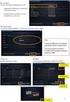 MANUALE UTENTE REVOLUTION DVR 4/8 canali Indice: Avvertenze e note.... Pag. 1 Panoramica.. Pag. 2 Interfaccia.....Pag. 2 Avvio, Arresto, Accesso..Pag. 3 Impostazioni di rete.....pag. 4 Impostazioni video...
MANUALE UTENTE REVOLUTION DVR 4/8 canali Indice: Avvertenze e note.... Pag. 1 Panoramica.. Pag. 2 Interfaccia.....Pag. 2 Avvio, Arresto, Accesso..Pag. 3 Impostazioni di rete.....pag. 4 Impostazioni video...
CardioChek Link Manuale d'uso
 CardioChek Link Manuale d'uso Questo programma software è compatibile con i sistemi operativi Microsoft Windows 7, Vista e XP A. Utilizzo previsto CardioChek Link è il software utilizzato per recuperare
CardioChek Link Manuale d'uso Questo programma software è compatibile con i sistemi operativi Microsoft Windows 7, Vista e XP A. Utilizzo previsto CardioChek Link è il software utilizzato per recuperare
Contenuto della confezione
 Marchi commerciali NETGEAR, il logo NETGEAR e Connect with Innovation sono marchi commerciali e/o marchi registrati di NETGEAR, Inc. e/o delle sue consociate negli Stati Uniti e/o in altri Paesi. Le informazioni
Marchi commerciali NETGEAR, il logo NETGEAR e Connect with Innovation sono marchi commerciali e/o marchi registrati di NETGEAR, Inc. e/o delle sue consociate negli Stati Uniti e/o in altri Paesi. Le informazioni
Prima di iniziare la procedura d installazione, verificare che siano disponibili tutte le informazioni e le attrezzature necessarie
 Il presente prodotto può essere configurato con un browser web aggiornato come Internet Explorer 6 o Netscape Navigator 6.2.3. DSL-502T ADSL Router Prima di cominciare Prima di iniziare la procedura d
Il presente prodotto può essere configurato con un browser web aggiornato come Internet Explorer 6 o Netscape Navigator 6.2.3. DSL-502T ADSL Router Prima di cominciare Prima di iniziare la procedura d
Il tuo manuale d'uso. SONY ERICSSON W200I http://it.yourpdfguides.com/dref/451447
 Può anche leggere le raccomandazioni fatte nel manuale d uso, nel manuale tecnico o nella guida di installazione di SONY ERICSSON W200I. Troverà le risposte a tutte sue domande sul manuale d'uso (informazioni,
Può anche leggere le raccomandazioni fatte nel manuale d uso, nel manuale tecnico o nella guida di installazione di SONY ERICSSON W200I. Troverà le risposte a tutte sue domande sul manuale d'uso (informazioni,
Manuale veloce DVR LH
 Manuale veloce DVR LH NOTE: Questo manuale veloce riporta solo le funzioni principali del videoregistratore; per maggiori informazioni si prega prendere visione del manuale completo nel CD a seguito del
Manuale veloce DVR LH NOTE: Questo manuale veloce riporta solo le funzioni principali del videoregistratore; per maggiori informazioni si prega prendere visione del manuale completo nel CD a seguito del
MANUALE DELL UTENTE DELLA WEBCAM HP ELITE CON AUTOFOCUS
 MANUALE DELL UTENTE DELLA WEBCAM HP ELITE CON AUTOFOCUS v4.2.it Part number: 5992-2507 Copyright 2007 2009 Hewlett-Packard Development Company, L.P. Le informazioni qui contenute sono soggette a modifiche
MANUALE DELL UTENTE DELLA WEBCAM HP ELITE CON AUTOFOCUS v4.2.it Part number: 5992-2507 Copyright 2007 2009 Hewlett-Packard Development Company, L.P. Le informazioni qui contenute sono soggette a modifiche
MANUALE SEMPLIFICATO MVH-104/108 DVR 32 INGRESSI
 MANUALE SEMPLIFICATO MVH-104/108 DVR 32 INGRESSI PRIMA ACCENSIONE Per utilizzare al meglio questo dvr consigliamo di preferire l utilizzo del mouse in dotazione anziché il telecomando, tutte le operazioni
MANUALE SEMPLIFICATO MVH-104/108 DVR 32 INGRESSI PRIMA ACCENSIONE Per utilizzare al meglio questo dvr consigliamo di preferire l utilizzo del mouse in dotazione anziché il telecomando, tutte le operazioni
CP-X9110/CP-WX9210/CP-WU9410
 Proiettore CP-X9110/CP-WX9210/CP-WU9410 Manuale d'istruzioni - Rete Guida rapida all'impostazione Grazie per avere acquistato questo prodotto. Questo manuale è inteso solamente per spiegare l'impostazione
Proiettore CP-X9110/CP-WX9210/CP-WU9410 Manuale d'istruzioni - Rete Guida rapida all'impostazione Grazie per avere acquistato questo prodotto. Questo manuale è inteso solamente per spiegare l'impostazione
HP Media vault Italiano
 Guida rapida HP Media vault 5 2 1 La modalità di collegamendo in rete di HP Media Vault varia a seconda della configurazione della rete. Nell'esempio riportato di seguito viene mostrato il collegamento
Guida rapida HP Media vault 5 2 1 La modalità di collegamendo in rete di HP Media Vault varia a seconda della configurazione della rete. Nell'esempio riportato di seguito viene mostrato il collegamento
Via Faentina 165G Ravenna - Italy
 Via Faentina 165G 48124 Ravenna - Italy Tel. +39 0544 500377 Fax +39 0544 500420 www.glomex.it info@glomex.it Manuale di istruzioni App per Android e ios I dati del vostro : Registra il tuo webboat scaricando
Via Faentina 165G 48124 Ravenna - Italy Tel. +39 0544 500377 Fax +39 0544 500420 www.glomex.it info@glomex.it Manuale di istruzioni App per Android e ios I dati del vostro : Registra il tuo webboat scaricando
